Page 1
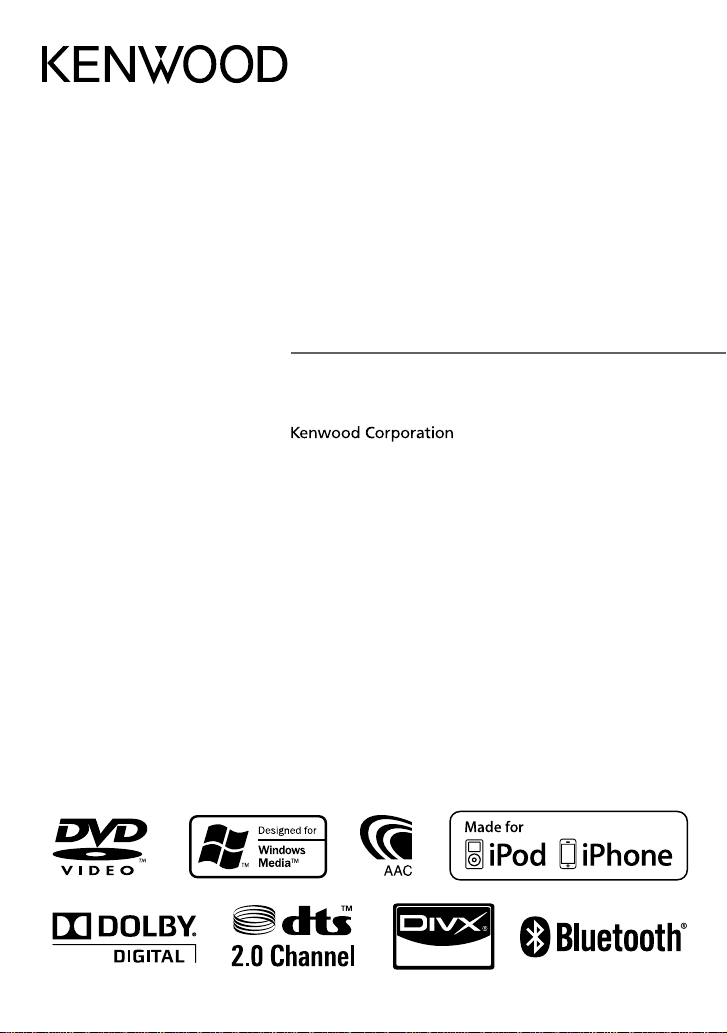
DDX4028BT
DDX4058BT
DDX3028
DDX3058
MONITOR MET DVD-ONTVANGER
GEBRUIKSAANWIJZING
LVT2200-004A (EN)© 2010 Kenwood Corporation All Rights Reserved.
Page 2
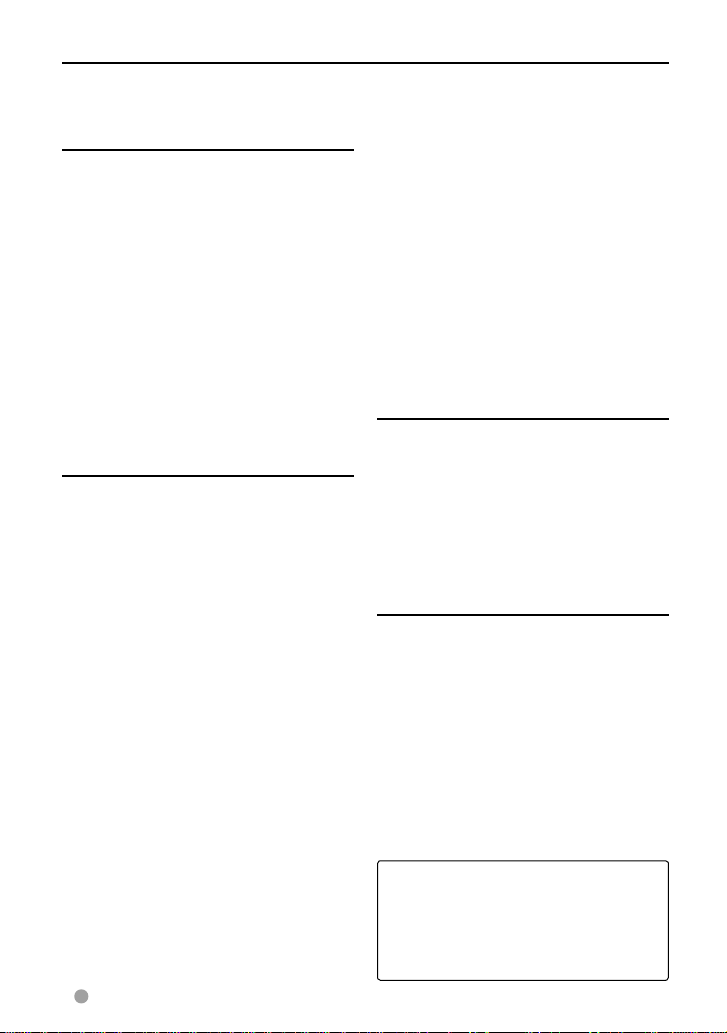
Inhoudsopgave
Alvorens gebruik ...........................3
Het apparaat terugstellen ......................................3
INTRODUCTIE
Basisinstellingen ........................... 5
Basisinstellingen ...........................................................5
Instellen van de veiligheidsfunctie ...................6
Namen en functies van
onderdelen ..............................7
Instellen van de klok .....................8
Algmene bediening .......................9
Inschakelen van de stroom ..................................9
Uitschakelen van de stroom ................................9
Instellen van het volume .......................................9
Standby schakelen van het toestel .................9
Uit-/inschakelen van het scherm .....................9
Veranderen van scherm ............. 10
BEDIENING VOOR
AV-BRONNEN
Kiezen van de weergavebron .....11
Bediening voor discs ................... 12
Afspelen van een disc ...........................................12
Afspeelbare disctypes ............................................13
Bediening voor weergave ..................................14
Instellingen voor discweergave .....................18
Bediening van USB ...................... 19
Weergave van USB-apparatuur ......................19
Luisteren naar een iPod/iPhone
apparat ...................................21
Bediening voor weergave van een
iPod/iPhone ................................................................22
Kiezen van een fragment/video van het
menu van een iPod/iPhone ...............................23
Luisteren naar de radio ...............24
Gebruik van andere externe
componenten ........................29
AV-IN .................................................................................29
Gebruik van een externe
navigatie-eenheid ..................................................30
Geluidsinstellingen ..................... 31
Gebruik van de geluidsegalisatie ..................31
Instellen van de drempelfrequentie .............32
2 DDX4028BT/DDX4058BT/DDX3028/DDX3058
Veranderen van het
displayontwerp .....................33
Instellingen voor
videoweergave ......................35
Beeldinstellingen .....................................................35
Veranderen van de aspectratio ......................36
Zoomen van beeld ..................................................36
Gebruik van een achteruitkijk-
camera ....................................37
Instellen van
menu-onderdelen .................38
Vastleggen/oproepen van instellingen ......41
Vergrendelen van de instellingen ..................41
Instellen van de aanraakpositie .......................41
BLUETOOTH BEDIENING
(Alleen voor de DDX4028BT/DDX4058BT)
Informatie voor gebruik van
Bluetooth® apparatuur .........42
Bluetooth bediening ................... 42
Verbinden van Bluetooth apparatuur ..........43
Gebruik van de Bluetooth mobiele
telefoon .........................................................................45
Gebruik van de Bluetooth audiospeler .......49
Bluetooth apparatuur instellingen ................49
TER REFERENTIE
Onderhoud...................................51
Meer over deze receiver ..............52
Oplossen van problemen ............54
Technische gegevens ..................57
KS-UBT1 (USB Bluetooth
adapter)..................................60
De schermen en panelen in deze
gebruiksaanwijzing zijn slechts bedoeld als
voorbeeld om de uitleg van de bediening
te verduidelijken. Deze kunnen daarom
afwijken van de werkelijke schermen of
panelen.
Page 3
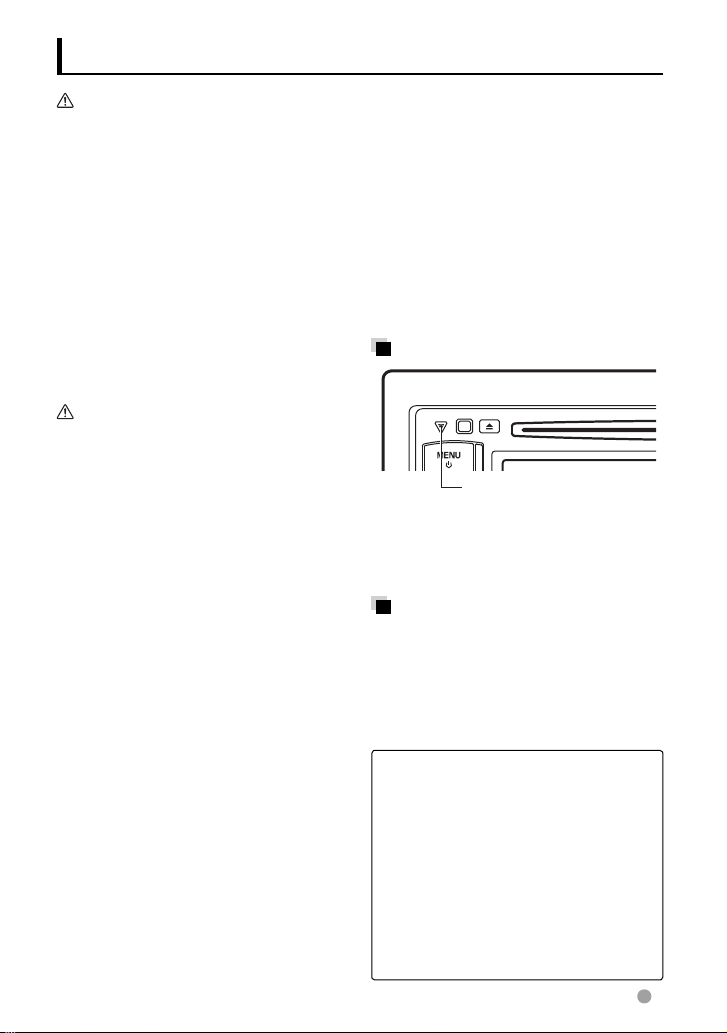
Alvorens gebruik
WAARSCHUWINGEN:
(Voorkom ongelukken en
beschadiging)
• Installeer toestellen en aansluitkabels NIET
op plaatsen waar;
– het kan de werking van het stuur en de
versnellingshendel hinderen.
– het kan de werking van
veiligheidsvoorzieningen, bijvoorbeeld
airbags, hinderen.
– dit het uitzicht belemmert.
• Bedien het toestel NIET tijdens het
besturen van de auto.
Kijk uitermate goed uit indien u het toestel
tijdens het rijden moet bedienen.
• De bestuurder dient tijdens het rijden niet
naar de monitor te kijken.
Voorzorgen voor de monitor:
• De in dit toestel ingebouwde monitor
is met hoogwaardige technologie
gefabriceerd, maar kan echter een aantal
ineffectieve beeldpunten hebben. Dit is
onvermijdelijk en duidt niet op een defect.
• Stel de monitor niet aan het directe
zonlicht onderhevig.
• Raak het aanraakpaneel niet met een pen
of ander voorwerp met scherpe punt aan.
Raak de toetsen op het aanraakpaneel
direct met uw vingers aan (trek uw
handschoenen uit indien u deze aan heeft).
• Indien de temperatuur zeer laag of hoog
is...
– Het toestel werkt mogelijk onjuist
vanwege een abnormale temperatuur.
– De beelden worden niet helder getoond
of de beweging van beelden is traag.
Het beeld en geluid is niet synchroon
en de beeldkwaliteit is onder dergelijk
omstandigheden mogelijk slechter.
Denk aan de veiligheid...
• Stel voor de veiligheid het volume niet
te hoog in daar u anders mogelijk geen
geluiden van buitenaf hoort en uw gehoor
tevens mogelijk wordt beschadigd.
• Zet de auto stil voordat u ingewikkelde
handelingen met het apparaat gaat
verrichten.
Temperatuur binnen de auto...
Als de auto gedurende lange tijd in de kou
of in de warmte heeft gestaan, mag u het
apparaat pas gebruiken nadat de temperatuur
in de auto weer normaal waarden heet bereikt.
Het apparaat terugstellen
Terugsteltoets
Als het toestel niet naar behoren functioneert,
drukt u op de terugsteltoets. Met de
terugsteltoets worden de fabrieksinstellingen
hersteld (met uitzondering van de
geregistreerde Bluetooth-apparaten).
Meer over de
afstandsbedienuing
De los verkrijgbare afstandsbediening KNARCDV331 is voor bediening van dit toestel
ontworpen.
Zie de bij de afstandsbediening geleverde
gebruiksaanwijzing.
Meer over deze gebruiksaanwijzing:
• Voor de uitleg worden voornamelijk
afbeeldingen van de DDX4028BT/
DDX4058BT gebruikt.
•
< >
toont de variabele schermen/
menu’s/bedieningen/instellingen die op
het aanraakpaneel verschijnen.
•
[ ] toont de toetsen op het aanraakpaneel.
• Taal voor aanduidingen: De
schermaanduidingen voor de uitleg
worden in het Engels getoond. U kunt
de taal voor de aanduidingen kiezen met
het <Setup> menu. (☞ bladzijde 40)
Nederlands 3
Page 4
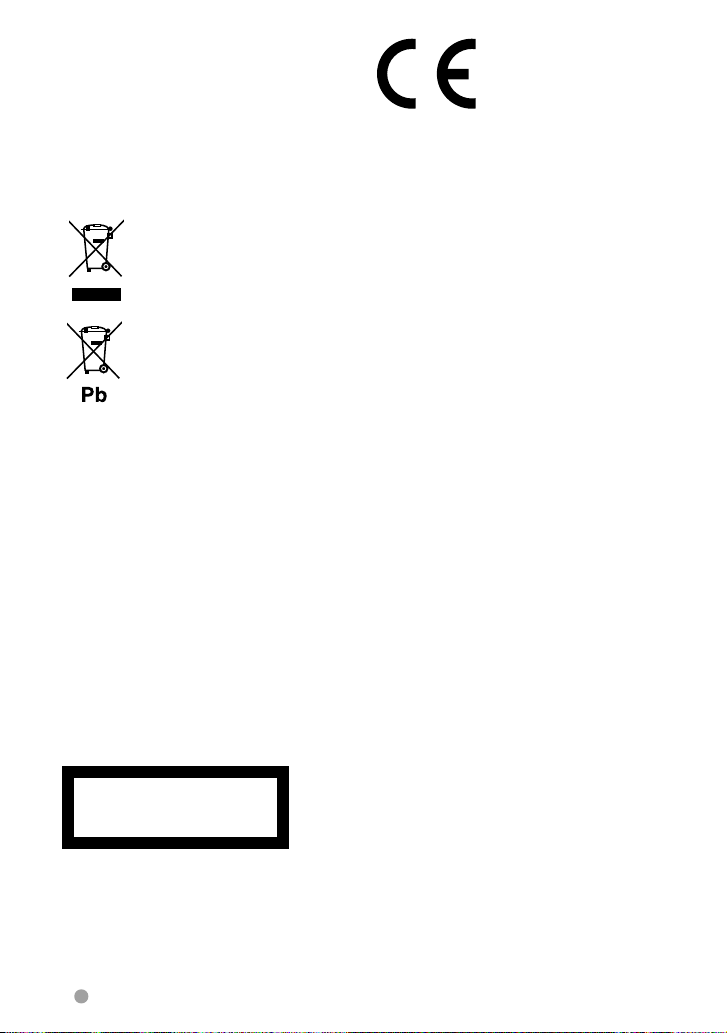
Dit product wordt niet geïnstalleerd door
de fabrikant van een voertuig op de
productielijn, noch door de professionele
invoerder van een voertuig in EU-lidstaten.
Informatie over het weggooien van
elektrische en elektronische apparatuur
en batterijen (particulieren)
Dit symbool geeft aan dat
gebruikte elektrische, elektronische
producten en batterijen niet bij het
normale huishoudelijke afval
mogen.
Lever deze producten in bij de
aangewezen inzamelingspunten,
waar ze gratis worden
geaccepteerd en op de juiste
manier worden verwerkt,
teruggewonnen en hergebruikt.
Voor inleveradressen zie www.
nvmp.nl, www.ictmilieu.nl, www.
stibat.nl. Wanneer u dit product op
de juiste manier als afval inlevert,
spaart u waardevolle hulpbronnen
en voorkomt u potentiële
negatieve gevolgen voor de
volksgezondheid en het milieu, die
anders kunnen ontstaan door een
onjuiste verwerking van afval.
Opgelet: Het teken “Pb” onder het
teken van de batterijen
geeft aan dat deze batterij
lood bevat.
Conformiteitsverklaring met betrekking
tot de EMC-richtlijn van de Europese Unie
(2004/108/EC)
Fabrikant:
Kenwood Corporation
2967-3 Ishikawa-machi, Hachioji-shi, Tokio,
192-8525 Japan
EU-vertegenwoordiger:
Kenwood Electronics Europe BV
Amsterdamseweg 37, 1422 AC UITHOORN,
Nederland
Markering op produkten die laserstralen
gebruiken
CLASS 1
LASER PRODUCT
Dit label is aangebracht op de behuizing/
houder en toont dat de component een
laserstraal gebruikt die als Klasse 1 is
geclassificeerd. Dit betekent dat de laserstraal
relatief zwak is en er geen gevaar van straling
buiten het toestel is.
4 DDX4028BT/DDX4058BT/DDX3028/DDX3058
Page 5
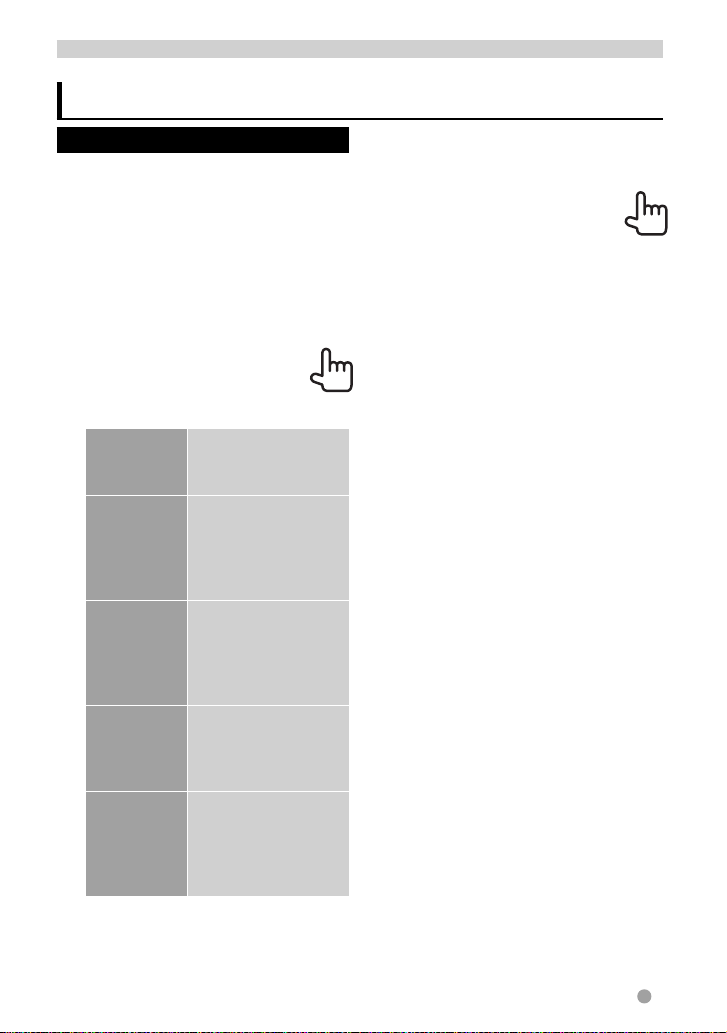
INTRODUCTIE
Basisinstellingen
Basisinstellingen
Het basisinstelscherm verschijnt wanneer u
het toestel voor het eerst inschakelt of na het
terugstellen van het toestel.
• U kunt deze instellingen tevens veranderen
op het <Setup> scherm. (☞ bladzijde 38)
1
Language Kies de taal voor in-
AV Input Kies het gebruik
R-CAM
Interrupt
Panel Color Kiezen van de kleur
Preout
Setup
beeldinformatie.
(☞ bladzijde 40)
van de AV-IN
ingangsaansluiting—
<AV-IN> of <iPod>.
(☞ bladzijde 40)
Kies <ON>
indien u een
achteruitkijkcamera
heeft aangesloten.
(☞ bladzijde 40)
van de toetsen op het
monitorpaneel.
(☞ bladzijde 33)
Kies <Rear> of
<Subwoofer>
afhankelijk van de
verbinding met de
REAR/SW aansluitingen.
2 Voltooi de procedure.
Nederlands 5
Page 6
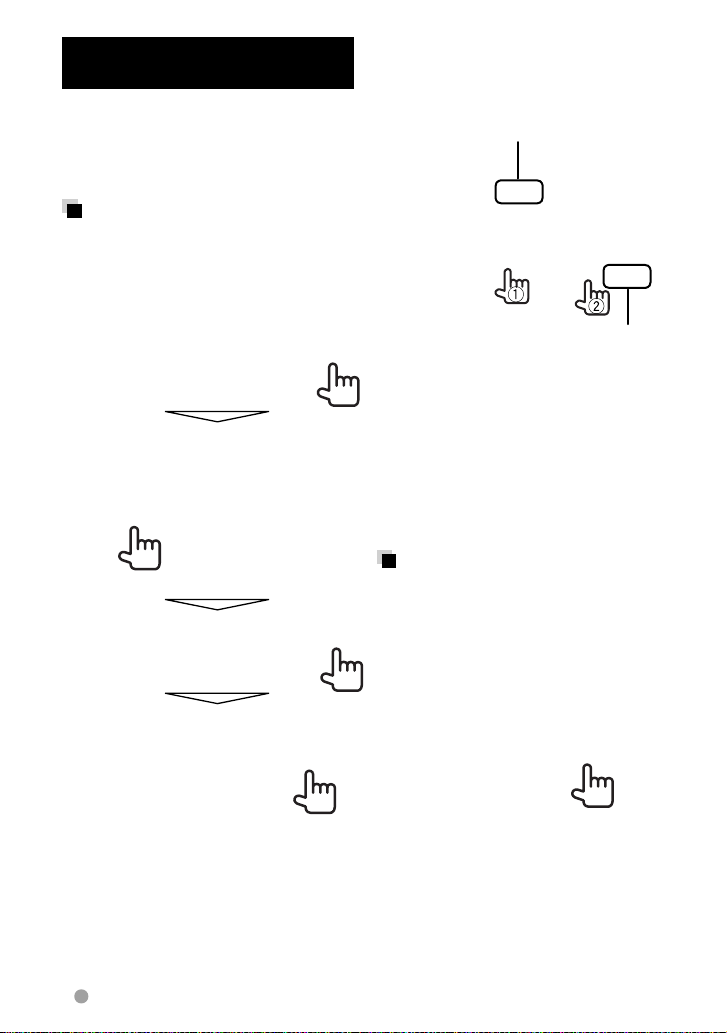
Instellen van de
veiligheidsfunctie
U kunt een veiligheidscode instellen ter
bescherming tegen diefstal.
• Indien <SI> is geactiveerd
(☞ rechterkolom), kan de code niet
worden veranderd.
Registreren van de
veiligheidscode
1 Toon het instelscherm voor de
veiligheidscode.
Op <Top Menu>:
2 Voer een vier-cijferig nummer
in (1) en bevestig dit nummer
(2).
Wissen van de laatste invoer
Annuleren van de instellingen
3 Herhaal stap 2 om de
veiligheidscode te bevestigen.
Uw veiligheidscode is nu geregistreerd.
* U moet de veiligheidscode invoeren nadat
het toestel werd teruggesteld of van de
accu werd ontkoppeld. Voer de juiste
veiligheidscode in en druk vervolgens op
[Enter].
Activeren van de
veiligheidsfunctie
U kunt de veiligheidsindicator activeren ter
bescherming tegen diefstal van het systeem.
Op <Setup>:
• Om de geregistreerde
beveiligingscode te verwijderen, voert
u stap
1 uit en drukt u op [CLR] in
<Security Code>.
6 DDX4028BT/DDX4058BT/DDX3028/DDX3058
De veiligheidsindicator op het
monitorpaneel knippert wanneer
het contact van de auto wordt
uitgeschakeld.
Voor het annuleren, kiest u <OFF>.
Page 7
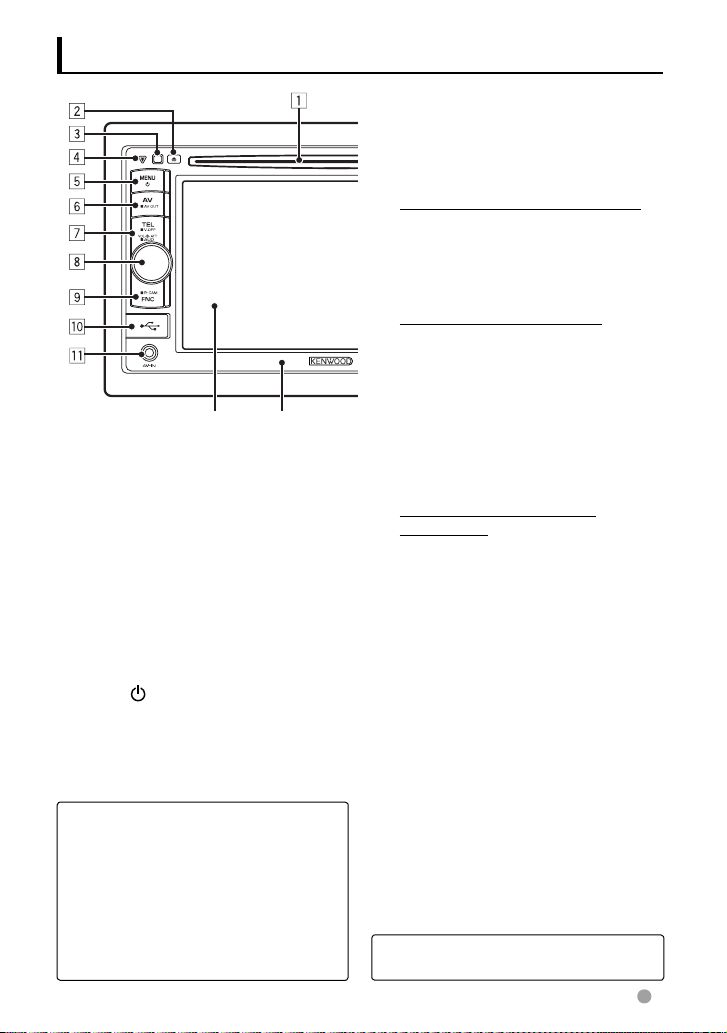
Namen en functies van onderdelen
6 AV/AV OUT toets
• Tonen van het voorgaande
bronscherm. (Drukken)
• Kiezen van de AV-bron voor de externe
monitor of versterker. (Houd ingedrukt)
7 Voor de DDX4028BT/DDX4058BT:
TEL/V.OFF toets
• Tonen van het <Hands Free> scherm.
(Drukken) (☞ bladzijde 43)
• Uit-/inschakelen van het scherm.
(Houd ingedrukt) (☞ bladzijde 9)
Voor de DDX3028/DDX3058:
AUD/V.OFF toets
• Tonen van het <Equalizer> scherm.
(Drukken) (☞ bladzijde 31)
• Uit-/inschakelen van het scherm.
Scherm (aanraakpaneel) Monitorpaneel
1 Lade
2 0 (uitwerp) toets
Uitwerpen van de disc.
3 Afstandsbedieningssensor
4 Terugsteltoets / Aan/Uit-indicator /
Veiligheidsindicator
• Terugstellen van het toestel.
(☞ bladzijde 3)
• Licht op nadat het toestel wordt
ingeschakeld.
•
Knippert wanneer de beveiligingsfunctie
wordt geactiveerd.
5 MENU/ toets
• Uitschakelen van de stroom. (Houd
ingedrukt)
• Inschakelen van de stroom. (Drukken)
• Tonen van het <Top Menu> scherm.
(Drukken) (☞ bladzijde 10)
(☞
bladzijde 6)
Let op met het instellen van het
volume:
Digitale apparatuur (CD/USB) produceren
weinig ruis in vergelijking met andere
bronnen. Verlaag derhalve het volume
alvorens de weergave van deze digitale
bronnen te starten zodat beschadiging van
de luidsprekers door een plotselinge sterke
volumeverhoging wordt voorkomen.
(Houd ingedrukt) (☞ bladzijde 9)
8 Volumeregelaar (☞ bladzijde 9)
• Voor het dempen van het geluid.
(Drukken)
• Instellen van het volume. (Draaien)
Alleen voor de DDX4028BT/
DDX4058BT:
AUD toets
• Tonen van het <Equalizer> scherm.
(Houd ingedrukt) (☞ bladzijde 31)
9 FNC/R-CAM toets
* Tonen van het bronregelscherm.
(Drukken) (☞ bladzijde 10)
• Tonen van het beeld van de
achterzichtcamera. (Houd ingedrukt)
p USB-ingangsaansluiting
q AV-IN-ingangsaansluiting
U kunt de kleur van de toetsen op het
monitorpaneel veranderen. (
☞
bladzijde 33)
Nederlands 7
Page 8
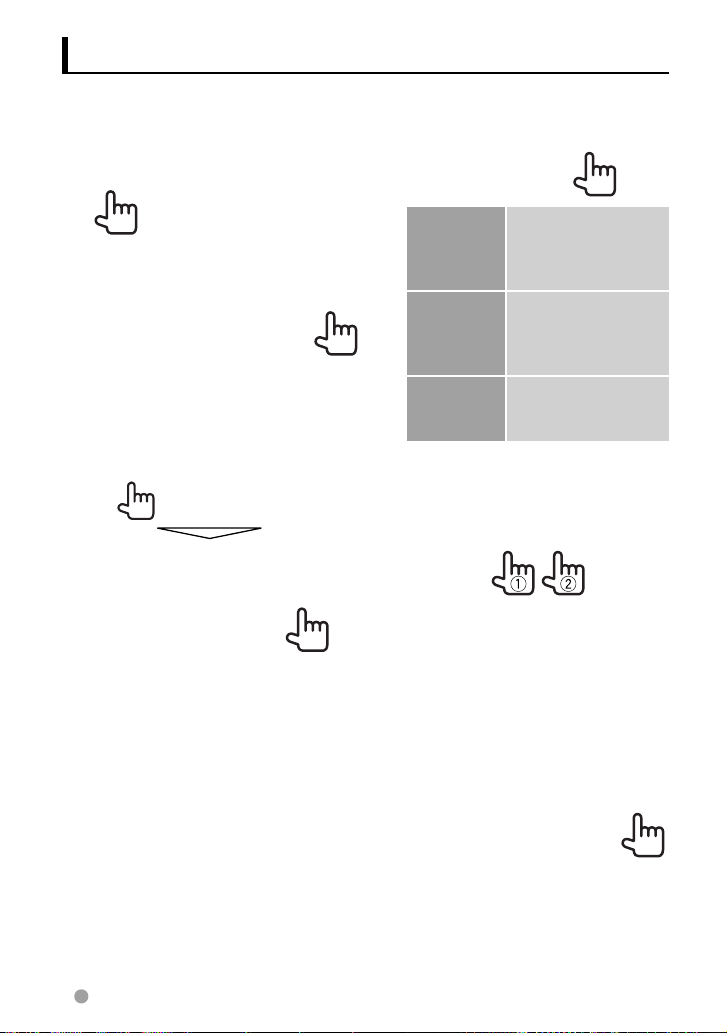
Instellen van de klok
1 Toon het <Top Menu> scherm.
2 Toon het <Setup> scherm.
3
4 Stel de tijd voor de klok in.
<NAV> * De klok wordt
<Radio
Data
System>
<OFF> U moet de klok
Stel het uur in.
1
Stel de minuten in.
2
[Reset]: Stelt de minuten op “00”.
gelijkgesteld aan de
verbonden navigatieeenheid.
De klok wordt
gelijkgesteld op basis
van data van Radio
Data System.
handmatig instellen.
(☞ hieronder)
Voorbeeld:
3:00 – 3:29 = 3:00
3:30 – 3:59 = 4:00
5 Voltooi de procedure.
8 DDX4028BT/DDX4058BT/DDX3028/DDX3058
* Verschijnt uitsluitend wanneer een navigatie-
eenheid is verbonden.
Page 9
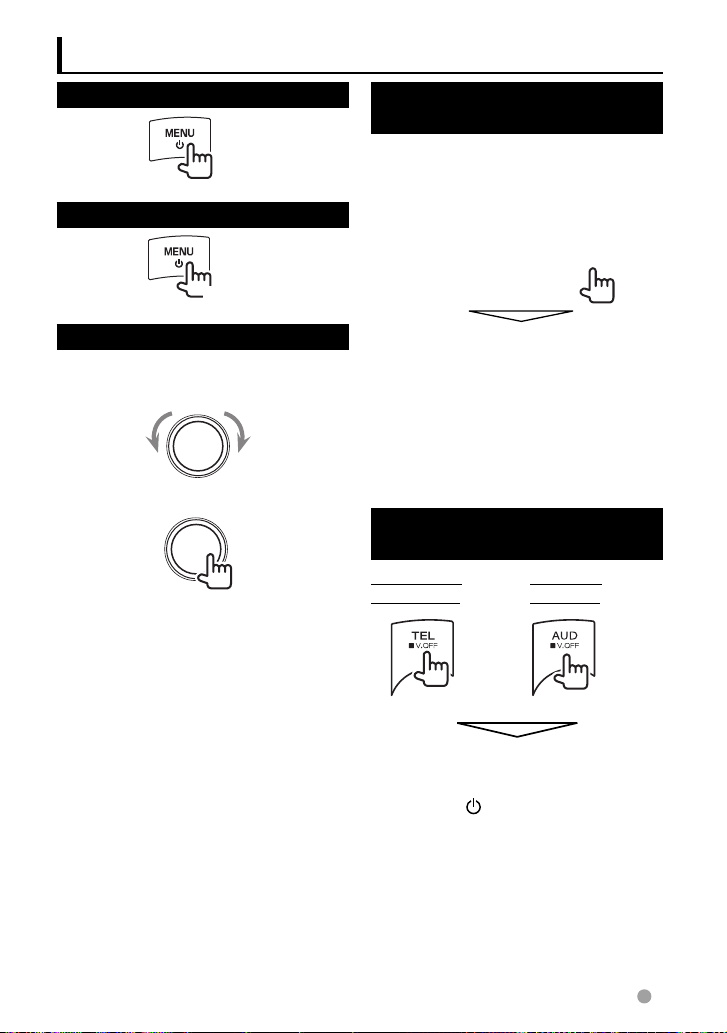
Algmene bediening
Inschakelen van de stroom
Uitschakelen van de stroom
(Houd ingedrukt)
Instellen van het volume
Voor het instellen van het volume (00
t/m 35)
VerhogenVerlagen
Voor het dempen van het geluid
De ATT indicator licht op.
Voor het annuleren van de demping,
drukt u op de volumeregelaar.
Standby schakelen van het
toestel
Uit-/inschakelen van het
scherm
DDX4028BT/
DDX4058BT
ingedrukt)
(Houd
DDX3028/
DDX3058
(Houd
ingedrukt)
Het scherm wordt uitgeschakeld.
Voor het inschakelen van het scherm,
drukt u MENU/
.
Nederlands 9
Page 10
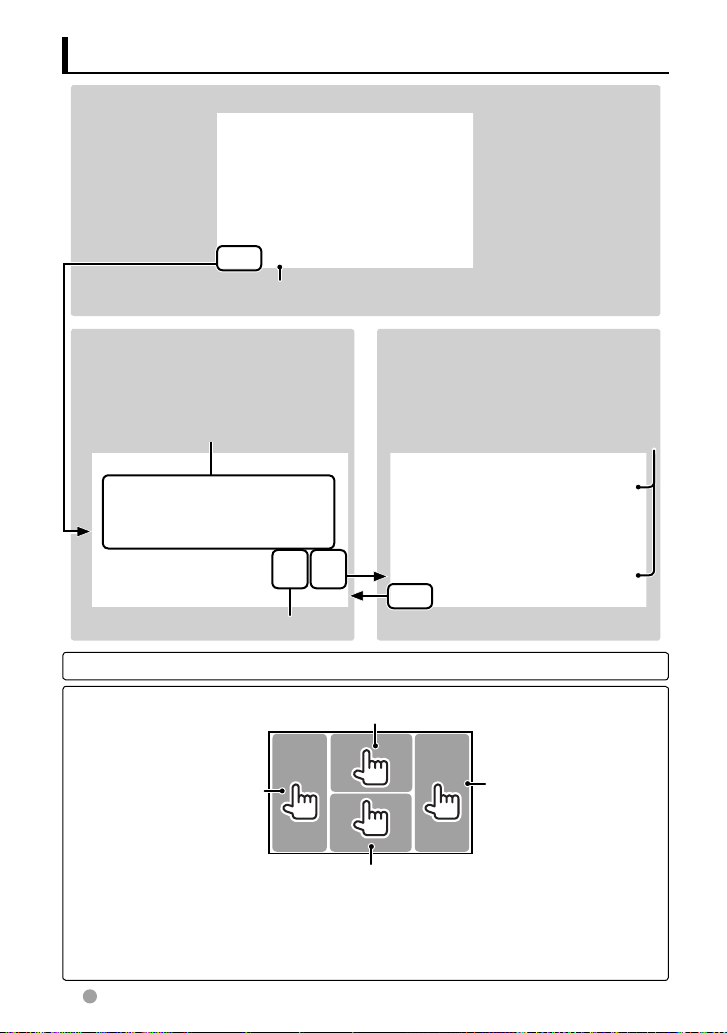
Veranderen van scherm
Bronregelscherm
Tonen van het navigatiescherm. *
(☞ bladzijde 30)
<Top Menu>
• Veranderen van AV-bron.
• Tonen van het <Setup> scherm.
U kunt voor dit gedeelte 3 te tonen
onderdelen kiezen. (
☞ bladzijde 39)
<Setup>
Veranderen van gedetailleerde
instellingen.
☞ bladzijde 9
Druk op [ ] om naar het voorgaande scherm terug te keren.
Gebruik aanraakscherm
Terug naar het
voorgaande hoofdstuk/
fragment.*
Tonen van het videoregelmenu.
* Verschijnt uitsluitend
wanneer een navigatieeenheid is verbonden.
Veranderen van pagina
Verder naar het volgende
hoofdstuk/fragment.*
Tonen van het bronregelscherm.
• De bedieningstoetsen verdwijnen wanneer u het scherm aanraakt of gedurende ongeveer
5 seconden geen bediening uitvoert.
*
Niet mogelijk voor video van een extern component en van achterzichtcamera.
10 DDX4028BT/DDX4058BT/DDX3028/DDX3058
Page 11
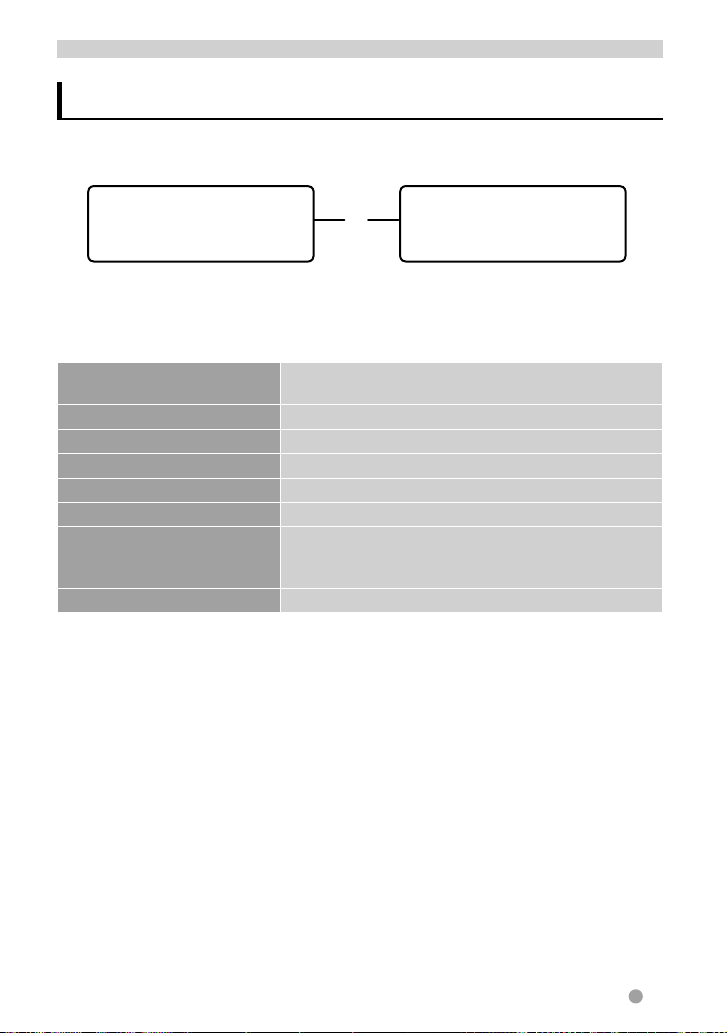
BEDIENING VOOR AV-BRONNEN
Kiezen van de weergavebron
DDX4028BT/DDX4058BT DDX3028/DDX3058
1
*
NAV
(☞ bladzijde 30)
Tonen van het navigatiescherm wanneer een navigatieeenheid is aangesloten. *
DISC
(☞ bladzijde 12)
TEL
*3 (☞ bladzijde 46)
USB
(☞ bladzijde 19)
iPod
*4 (☞ bladzijde 21)
TUNER
(☞ bladzijde 24)
VIDEO
*4 (☞ bladzijde 29)
Afspelen van een disc.
Tonen van het Bluetooth mobiele telefoon instelscherm.
Afspelen van bestanden op USB-apparatuur.
Weergave van een iPod/iPhone.
Overschakelen naar een radio-uitzending.
Overschakelen naar een extern component dat met
de AV-IN ingangsaansluiting op het monitorpaneel is
verbonden.
Bluetooth
1
*
2
*
3
*
4
*
*3 (☞ bladzijde 49)
U kunt voor dit gedeelte 3 te tonen onderdelen kiezen. (☞ bladzijde 39)
“No Navigation” verschijnt indien er geen navigatie-eenheid is aangesloten.
Alleen voor de DDX4028BT/DDX4058BT.
Kies de juiste ingangsinstelling met <AV Input>. (☞ bladzijde 40)
Afspelen van een Bluetooth audiospeler.
2
Nederlands 11
Page 12
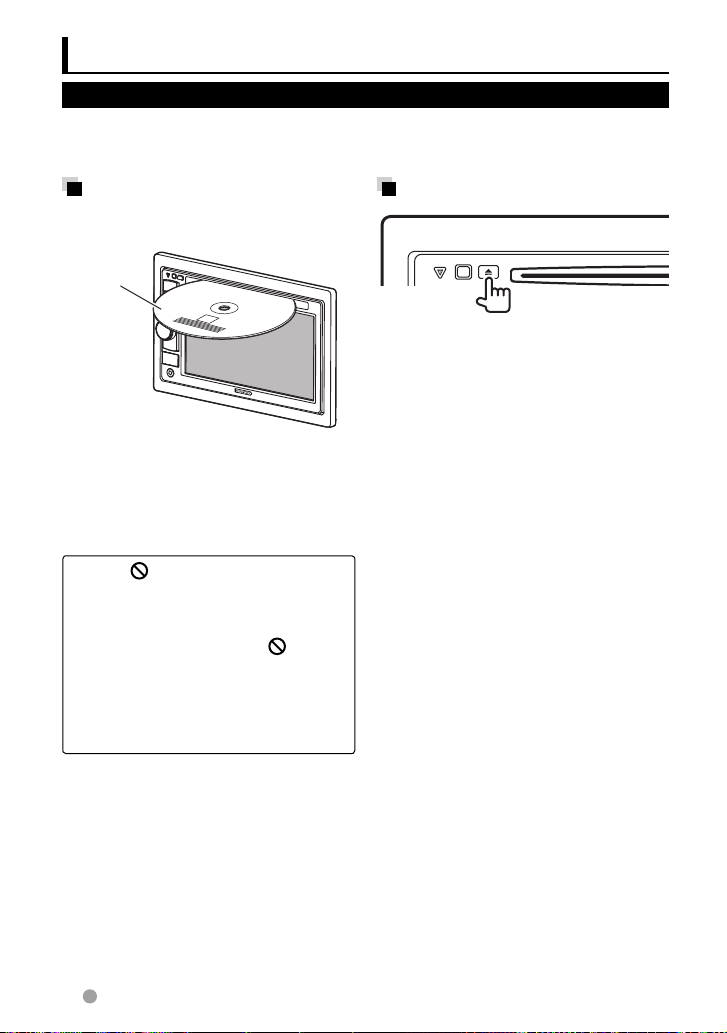
Bediening voor discs
Afspelen van een disc
• Indien een disc geen discmenu heeft, worden alle fragmenten van deze disc herhaald
afgespeeld totdat u van bron verandert of de disc uitwerpt.
Plaatsen van een disc
Labelkant
De bron verandert naar “
weergave start.
• De IN indicator licht op nadat een disc is
geplaatst.
• Indien “
kan het toestel de door u gemaakte
bediening niet uitvoeren.
– In bepaalde gevallen zijn bedieningen
• Bij weergave van een multi-kanaal
gecodeerde disc, worden de
multi-kanaalsignalen naar stereo
teruggemengd.
” op het scherm verschijnt,
onmogelijk, ook wanneer “
verschijnt.
DISC
” en de
” niet
Uitwerpen van een disc
• U kunt een disc ook uitwerpen tijdens
weergave van een andere AV-bron.
• Indien een uitgeworpen disc niet binnen
15 seconden wordt verwijderd, wordt de
disc automatisch weer in de lade getrokken
ter bescherming tegen stof.
Verwijder een disc altijd in horizontale
richting.
12 DDX4028BT/DDX4058BT/DDX3028/DDX3058
Page 13
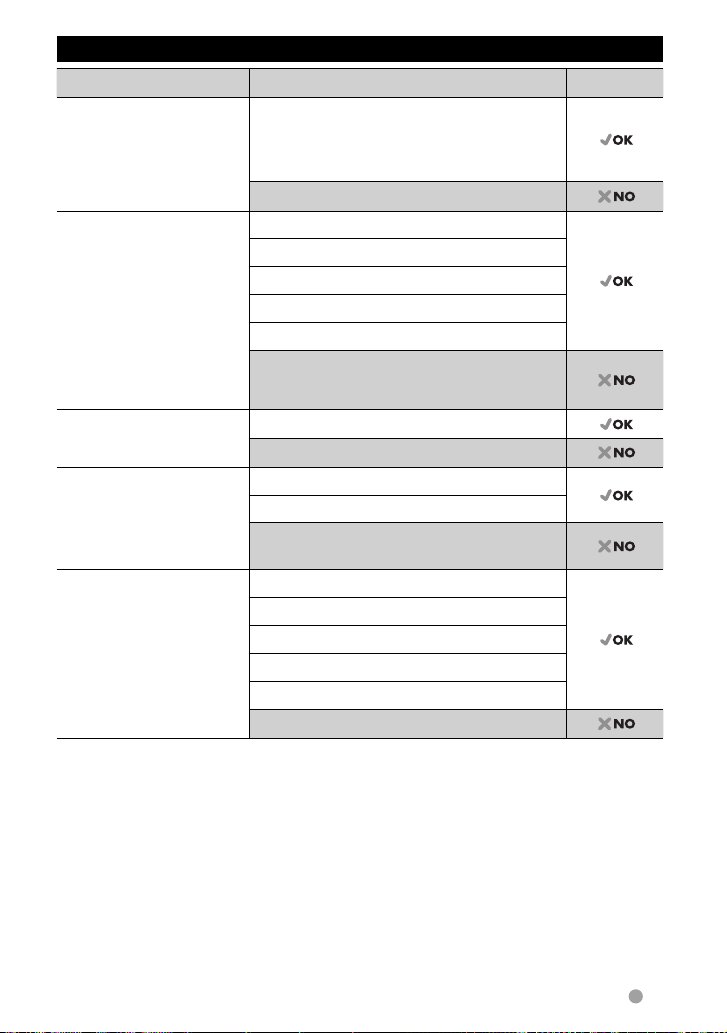
Afspeelbare disctypes
Disctype Opnameformaat, bestandstype, etc. Afspeelbaar
1
DVD DVD-Video *
Regiocode:
• Voor de DDX4028BT/DDX3028: 2
• Voor de DDX4058BT/DDX3058: 5
DVD-Audio/DVD-ROM
Opneembare/
herschrijfbare DVD
(DVD-R/-RW *
+R/+RW *
2
,
3
)
• DVD-Video: UDF bridge
• DVD-VR
• DivX/MPEG1/MPEG2/
JPEG/MP3/WMA/WAV/
AAC: ISO 9660 level 1,
DVD-Video
DVD-VR *
DivX/MPEG1/MPEG2
JPEG
MP3/WMA/WAV/AAC
MPEG4/DVD+VR/DVD-RAM
level 2, Romeo, Joliet
Dual-disc DVD-kant
Niet-DVD-kant
CD/VCD DTS-CD/Audio CD/CD Text (CD-DA)
VCD (Video-CD)
SVCD (Super Video CD)/CD-ROM/CD-I (CD-I
Ready)
Opneembare/
herschrijfbare CD
(CD-R/-RW)
• ISO 9660 level 1, level 2,
Romeo, Joliet
CD-DA
VCD (Video-CD)
DivX/MPEG1/MPEG2
JPEG
MP3/WMA/WAV/AAC
MPEG4
1
*
Indien u een DVD-Video met een verkeerde regiocode heeft geplaatst, verschijnt “Region code error” op
het scherm.
2
*
Een DVD-R opgenomen met het “multi-border” formaat kan tevens worden afgespeeld (uitgezonderd
dubbelzijdige discs). DVD-RW dual-discs zijn niet afspeelbaar.
3
*
U kunt afgeronde +R/+RW (alleen videoformaat) discs afspelen. “DVD” is als disctype gekozen wanneer
een +R/+RW-disc is geplaatst. +RW dual-discs zijn niet afspeelbaar.
4
*
Dit toestel is niet geschikt voor weergave van materiaal dat met CPRM (Content Protection for Recordable
Media) is beschermd.
Waarschuwing voor weergave van een DualDisc
De niet DVD-kant van een “DualDisc” komt niet overeen met de “Compact Disc Digital Audio”
standaard. Het gebruik van de niet DVD-kant met dit toestel wordt derhalve afgeraden.
4
Nederlands 13
Page 14
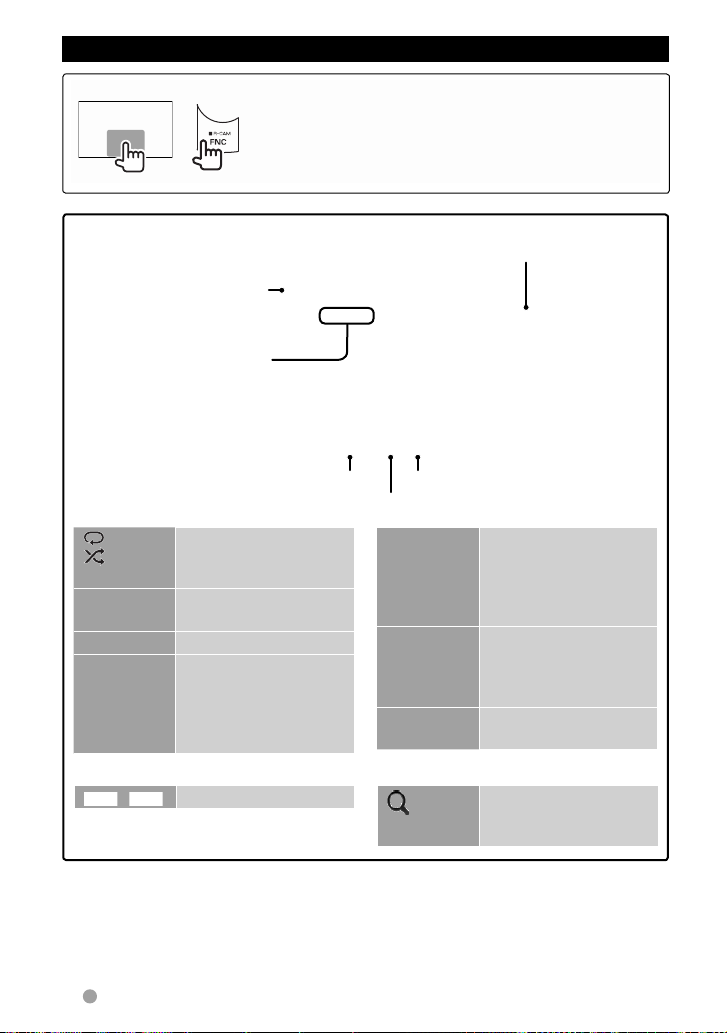
Bediening voor weergave
Voor tonen van het bronregelscherm (☞ hieronder)
• Door op FNC/R-CAM te drukken, verbergt u de
of
bedieningstoetsen.
• De bedieningstoetsen verdwijnen wanneer u het scherm
aanraakt of gedurende ongeveer 5 seconden geen
bediening uitvoert.
Voor DVD/DVD-VR/VCD/DivX/MPEG1/MPEG2/JPEG
Weergavetijd
Soort media
• DVD-Video: Titelnummer/
hoofdstuknummer
• DVD-VR:
Programmanummer (of
weergavelijstnummer)*
• DivX/MPEG1/MPEG2/
JPEG: Mapnummer/
fragmentnummer
• VCD: Fragmentnummer
[ ]
2
[
]*
[3 8]
3
[7]*
[4] [¢]
• Voor DivX/MPEG1/MPEG2/JPEG verschijnen tevens de volgende toetsen:
[ ] [ ]
1
☞ bladzijde 30
Kiezen van de
weergavefunctie.
(☞ bladzijde 17)
Starten/pauzeren van de
weergave.
Stopt de weergave.
• Kiezen van hoofdstuk/
fragment. (Drukken)
• Achterwaarts/
voorwaarts zoeken.*
4
(Houd ingedrukt)
Kiezen van map.
Weergavefunctie
[1] [¡]
[Mode]*
[MENU]
[ ]
Bestandstype (voor DivX/MPEG1/MPEG2/JPEG)
• Achterwaarts/
voorwaarts zoeken
tijdens weergave.*
• Slow-motion weergave
5
tijdens pauze.
Veranderen van
instellingen voor
discweergave.
(☞ bladzijde 18)
Tonen van het <Top
Menu> scherm.
Tonen van map-/
fragmentlijst.
(☞ bladzijde 15)
4
1
*
Tonen van het oorspronkelijke programma-/weergavelijstscherm, ☞ bladzijde 16.
2
*
Verschijnt niet voor DVD/DVD-VR.
3
*
Verschijnt alleen voor DVD/DVD-VR/VCD.
4
*
De zoeksnelheid is verschillend afhankelijk van het soort disc of bestand.
5
*
Verschijnt niet voor VCD.
14 DDX4028BT/DDX4058BT/DDX3028/DDX3058
Page 15
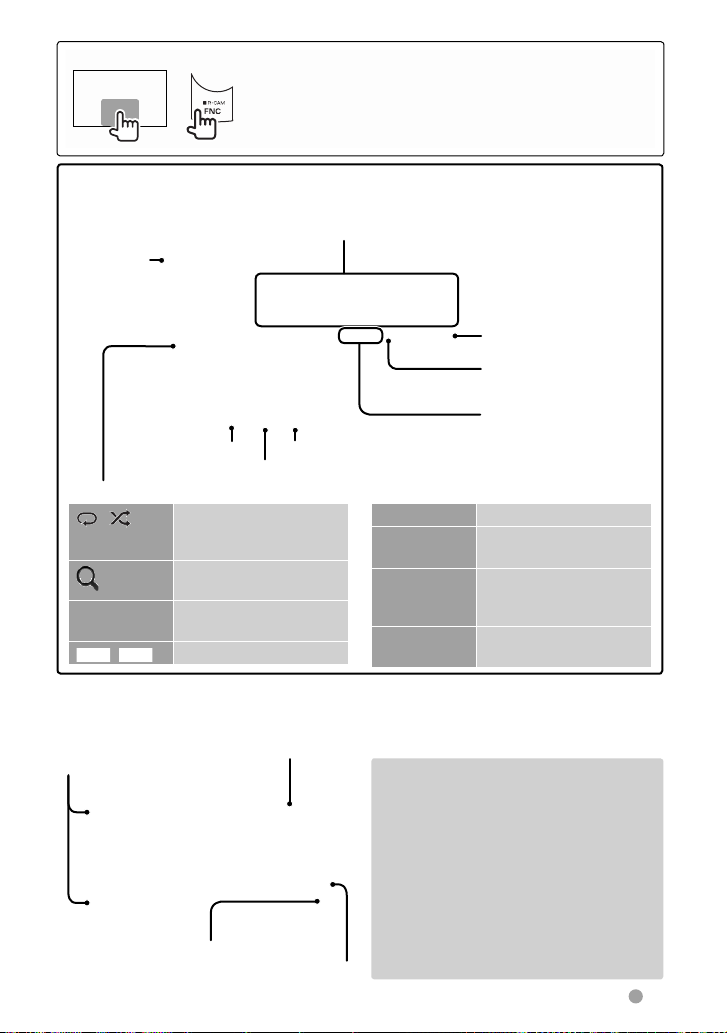
A
p
Voor tonen van het bronregelscherm (☞ hieronder)
• Door op FNC/R-CAM te drukken, verbergt u de
of
bedieningstoetsen.
• De bedieningstoetsen verdwijnen wanneer u het scherm
aanraakt of gedurende ongeveer 5 seconden geen
bediening uitvoert.
Voor CD/MP3/WMA/WAV/AAC
Soort media
☞ bladzijde 30
Tijdens weergave verschijnt “Jacket picture” indien het bestand tag-data met “Jacket picture” heeft.
[ ] [ ]
1
[ ] *
[3 8]
[ ] [ ] *1Kiezen van map.
1
*
Verschijnt niet voor CD.
2
*
De zoeksnelheid is verschillend afhankelijk van het soort disc of bestand.
Kiezen van map/fragment uit de lijst
fspelen van de fragmenten/bestanden in de ma
Veranderen van pagina
Terugkeren naar de bovenste laag
Kiezen van de
weergavefunctie.
(
☞
Tonen van map-/
fragmentlijst. (
Starten/pauzeren van de
weergave.
Terugkeren naar de hoofdmap
Fragment/bestand informatie
• Door [<] aan te raken, gaat de tekst rollen indien deze nog niet in
het geheel wordt getoond.
Weergavetijd
Weergavestatus
(3: weergave / 8: pauze )
• MP3/WMA/WAV/
AAC: Mapnummer/
fragmentnummer
• CD: Fragmentnummer
Kiezen van fragment.
Achterwaarts/voorwaarts
zoeken.
*
Veranderen van instellingen
voor discweergave.
(
☞
bladzijde 18)
Tonen van het
Weergavefunctie
bladzijde 17)
☞
Bestandstype
hieronder)
[4] [¢]
[1] [¡]
1
[Mode] *
[MENU]
<Top Menu> scherm.
Afspelen van opneembare/herschrijfbare
discs
• Dit toestel kan maximaal 5 000 bestanden en
250 mappen herkennen (met maximaal 999
bestanden per map).
• Gebruik uitsluitend “finalized” discs.
• Deze receiver kan multi-sessie discs afspelen;
de niet-gesloten sessies worden echter
tijdens weergave overgeslagen.
• Bepaalde discs of bestanden kunnen mogelijk
vanwege de karakteristieken of opnameomstandigheden niet worden afgespeeld.
2
Nederlands 15
Page 16
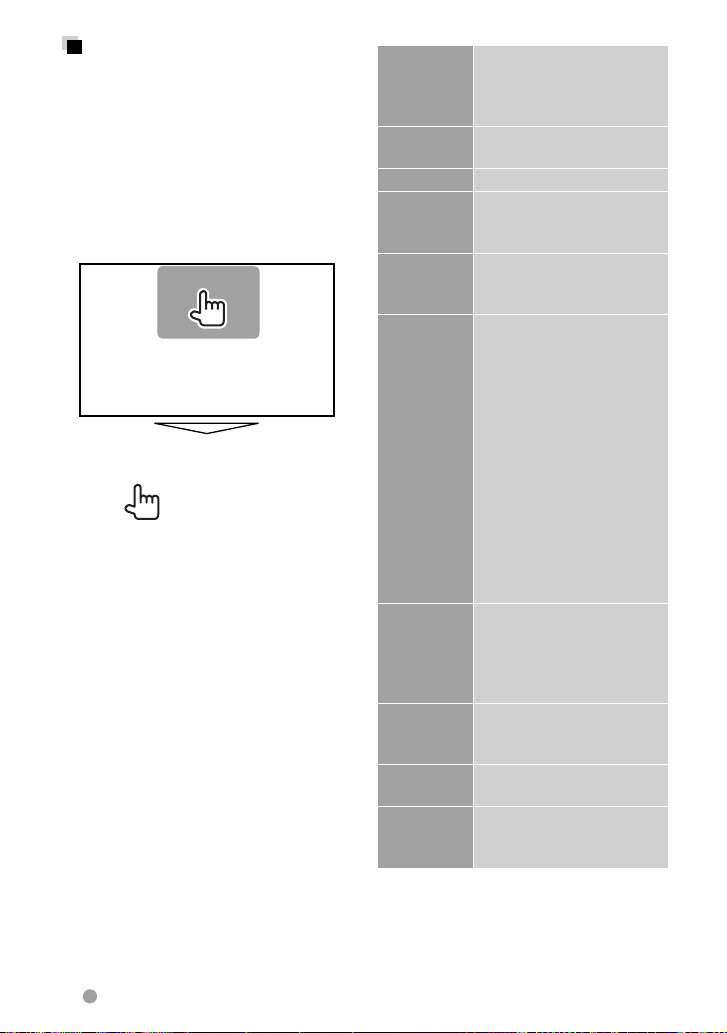
Videomenubediening
U kunt het videomenuscherm tonen tijdens
weergave van beelden op het scherm.
• De beschikbare onderdelen op het scherm
zijn verschillend afhankelijk van het soort
disc en weergavebestanden.
• De bedieningstoetsen verdwijnen wanneer
u het scherm aanraakt of gedurende
ongeveer 5 seconden geen bediening
uitvoert.
• Het scherm voor MPEG1/MPEG2 wijkt iets
af van het bovenstaande.
[Audio] Kiezen van het audiotype.
[Subtitle] Kiezen van het soort
[Angle] Kiezen van de camerahoek.
[MENU] Tonen van het discmenu
[T MENU] Tonen van het discmenu
[CUR] Vertoont het menu/
[Highlight] Overschakelen naar de
[Picture
Adjust]
[Aspect] Kiezen van de aspectratio.
[ZOOM] Tonen van het
• Voor DVD-VR: Kiezen
van het audiokanaal (ST:
stereo, L: links, R: rechts).
ondertitels.
(DVD)/weergavelijst
(DVD-VR).
(DVD)/oorspronkelijk
programma (DVD-VR).
speellijst/selectiescherm
voor originele programmaitems.
• [5] [∞] [2] [3]: Kies een
onderdeel.
– Alleen voor DivX.
[2] [3]: Ongeveer 5
minuten terug of verder
verspringen.
• [ENTER]: Bevestigen van
de keuze.
• [RETURN]: Terugkeren
naar het voorgaande
scherm.
functie voor het direct
kiezen. Raak het gewenste
onderdeel aan om het te
kiezen.
Tonen van het
beeldregelscherm.
(☞ bladzijde 35)
(☞ bladzijde 36)
beeldformaat-keuzescherm.
(☞ bladzijde 36)
16 DDX4028BT/DDX4058BT/DDX3028/DDX3058
Page 17
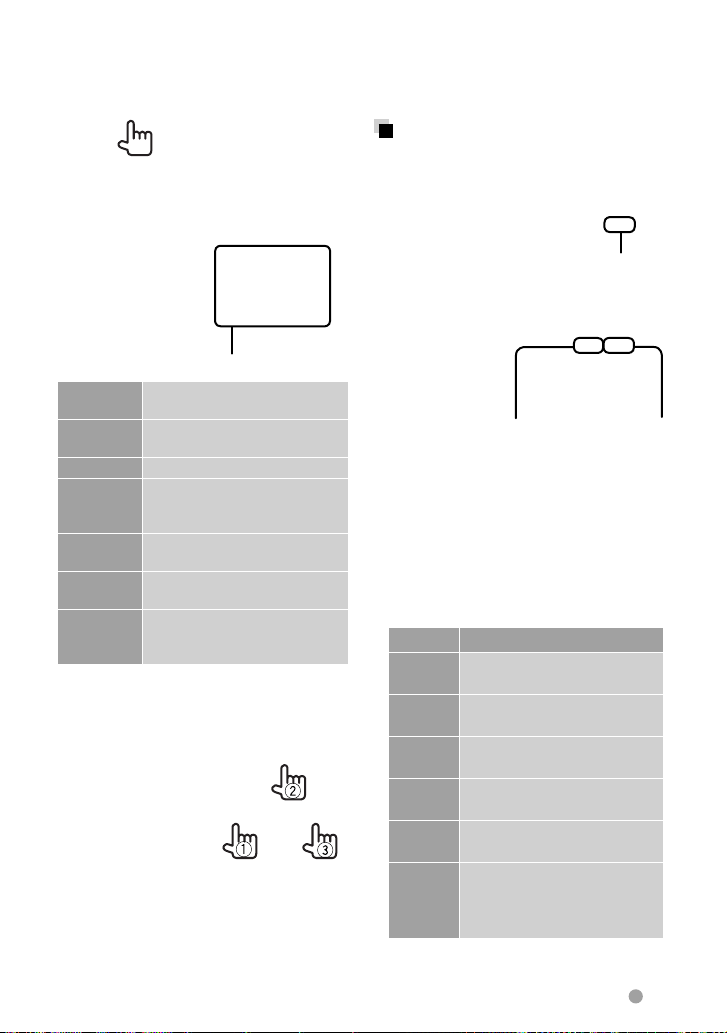
Alleen voor VCD
1
2
Toetsen voor het direct kiezen (☞ hieronder)
[Audio]
[Return]
[MENU]
[Picture
Adjust]
[Aspect]
[ZOOM]
[Direct]
• Direct kiezen van een fragment
– Voor het afwisselend veranderen naar
invoeren van hoofdstuk/fragment en
invoeren van titel/map, moet u op
[Direct/CLR] drukken.
– Druk op [Direct/CLR] voor het wissen
van het laatst ingevoerde nummer
indien u een fout heeft gemaakt.
Kiezen van het audiokanaal
(ST: stereo, L: links, R: rechts).
Tonen van het voorgaande
scherm of het menu.
Tonen van het discmenu.
Tonen van het
beeldregelscherm.
(
☞
bladzijde 35)
Kiezen van de aspectratio.
(
☞
bladzijde 36)
Tonen van het beeldformaatkeuzescherm. (
Tonen/verbergen van de
toetsen voor het direct kiezen.
(
☞
hieronder)
☞
bladzijde 36)
• Voor het annuleren van de PBC-functie,
drukt u op [7] en vervolgens op de directe
keuzetoetsen voor het kiezen van een
fragmentnummer.
Kiezen van de
weergavefunctie
Voor DVD/DVD-VR
Kiezen van de herhaalde weergavefunctie
Voor VCD (zonder PBC)/CD/DivX/MPEG1/
MPEG2/MP3/WMA/WAV/AAC
Kiezen van de willekeurige
weergavefunctie
* De herhaalde weergavefunctie en willekeurige
weergavefunctie kunnen niet tegelijk worden
gebruikt.
• Door iedere druk op de toets, verandert de
weergavefunctie. (De overeenkomende
indicator licht op.)
– De beschikbare onderdelen zijn
verschillend afhankelijk van het soort
disc en weergavebestand.
Indicator Weergavefunctie
C-REP Herhalen van het huidige
T-REP Herhalen van de huidige titel/
REP Herhalen van het huidige
FO-REP
RDM Willekeurige weergave van
FO-RDM
Om te annuleren, drukt u herhaaldelijk op
de toets totdat de indicator dooft.
hoofdstuk.
programma.
fragment.
Herhalen van alle fragmenten
van de huidige map.
alle fragmenten.
Willekeurige weergave van alle
fragmenten in de huidige map,
en vervolgens de fragmenten
van de volgende mappen.
Kiezen van de herhaalde
*
weergavefunctie
Nederlands 17
*
Page 18
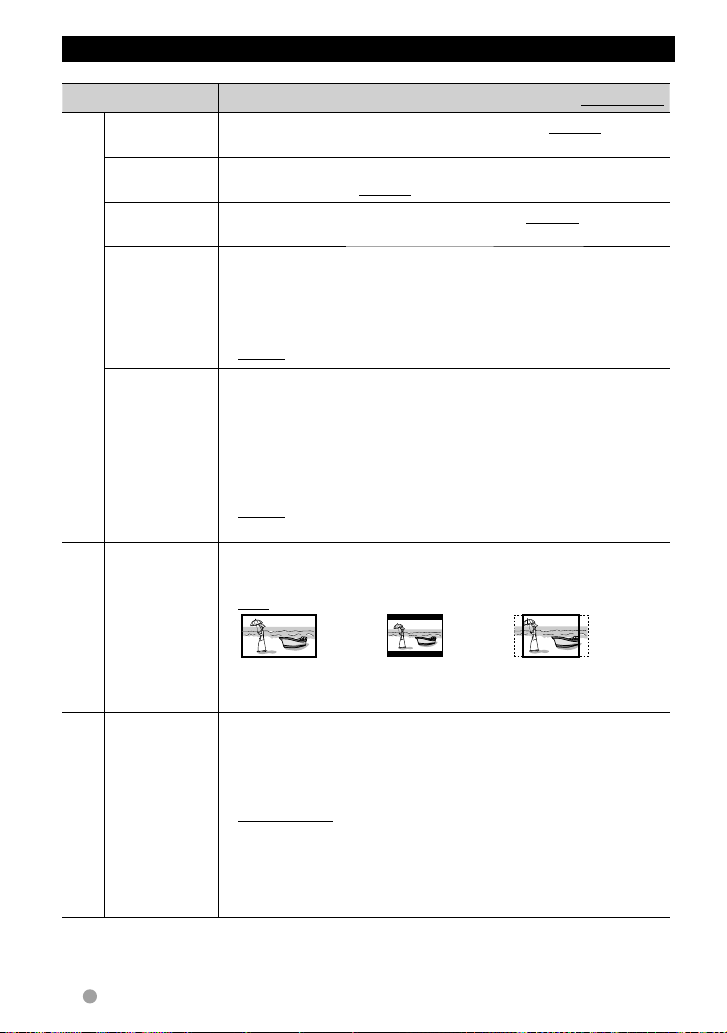
Instellingen voor discweergave
Disc-instelonderdelen Kiesbare instelling/onderdeel Basisinstelling: Onderstreept
Menu
Language
Subtitle
Language
Audio
Language
Down Mix Tijdens weergave van een multi-kanaal disc, heeft deze instelling
Dynamic
Voor DVD/DVD-VR
Range Control
Screen Ratio Kies het monitortype voor het bekijken van breedbeelden op de
Kies de basistaal voor het discmenu; Basisinstelling English
(☞ bladzijde 53).
Kies de basistaal voor de ondertitels of het niet-tonen van ondertitels
(OFF); Basisinstelling English (☞ bladzijde 53).
Kies de basistaal voor het geluid; Basisinstelling English
(☞ bladzijde 53).
effect op de signalen die via de voor- en achterluidsprekers worden
gereproduceerd.
♦ Dolby
Surround
♦ Stereo : Kies normaliter deze instelling.
U kunt het dynamisch bereik instellen tijdens weegave van Dolby
Digital software.
♦ Wide : Kies voor een krachtig geluid bij een laag
♦ Normal : Kies om het dynamisch bereik iets te
♦ Dialog : Kies voor een heldere weergave van de
externe monitor.
♦ 16:9 ♦ 4:3 LB (Letterbox) ♦ 4:3 PS (PanScan)
: Kies deze optie voor multi-kanaal
surroundgeluid met Dolby Surround.
volumeniveau met het gehele dynamisch
bereik.
verkleinen.
dialoog van films.
Voor discs
uitgezonderd VCD/CD
File Type Kiezen van het af te spelen bestandstype indien er meerdere soorten
Voor discs met audio-/
video-/beeldbestanden
18 DDX4028BT/DDX4058BT/DDX3028/DDX3058
bestanden op een disc zijn opgenomen.
♦ Audio
♦ Still Picture
♦ Video
♦ Audio&Video
• Voor afspeelbare bestandstypes, ☞ bladzijde 13.
• Als de disc geen bestanden van het geselecteerde type bevat,
worden de bestaande bestanden in deze volgorde afgespeeld:
audio, video en vervolgens foto’s.
: Afspelen van audiobestanden.
: Afspelen van JPEG-bestanden.
: Afspelen van DivX/MPEG1/MPEG2-bestanden.
: Afspelen van audiobestanden en DivX/
MPEG1/MPEG2 bestanden.
Page 19
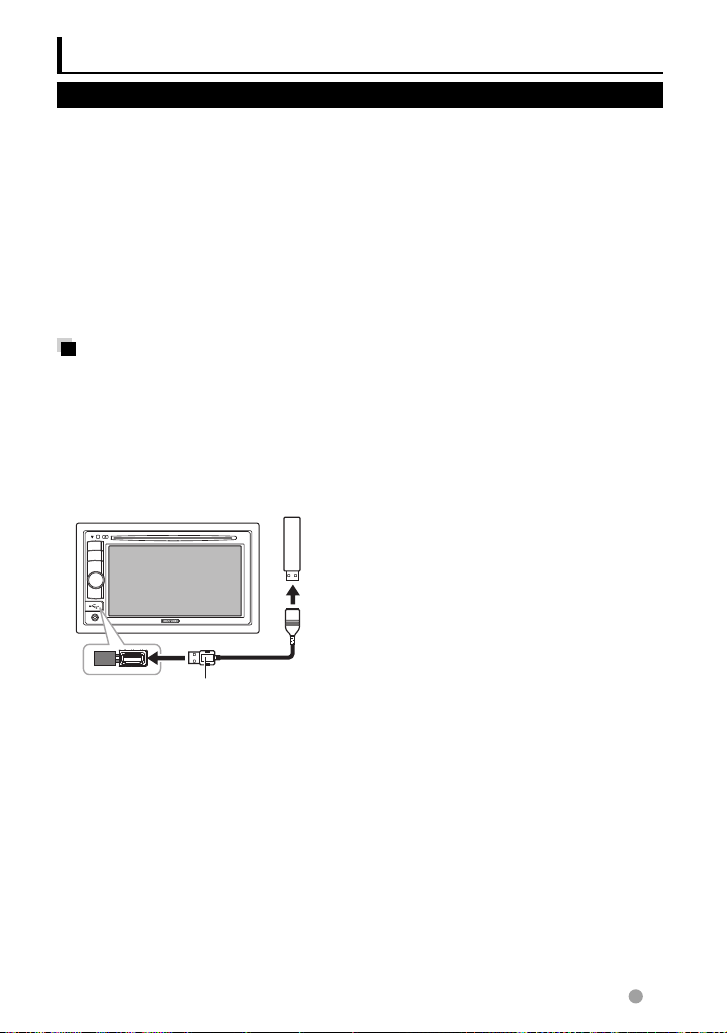
Bediening van USB
Weergave van USB-apparatuur
• Dit toestel is geschikt voor weergave
van JPEG/DivX/MPEG1/MPEG2/MP3/
WMA/WAV/AAC bestanden die op USBopslagapparatuur zijn opgeslagen.
• Dit toestel kan maximaal 5 000 bestanden
en 250 mappen herkennen (met maximaal
999 bestanden per map).
• Voorkom dat u belangrijke data verliest en
maak derhalve een back-up van belangrijke
data.
Verbinden van een USBapparaat
U kunt USB-opslagapparatuur, bijvoorbeeld
USB-geheugen, een digitale audio-speler, etc.
met dit toestel verbinden.
• U kunt geen computer of draagbare harde
schijf met de USB ingangsaansluiting van
het monitorpaneel verbinden.
CA-U1EX (500 mA Max: los
verkrijgbaar)
De bron verandert naar “
start.
• Alle fragmenten van de USB-apparatuur
worden herhaald afgespeeld totdat u van
bron verandert.
Veilig ontkoppele van een USBapparaat
Raak [0] aan en ontkoppel vervolgens het
USB-apparaat nadat “No Device” verschijnt.
USB
” en de weergave
Let op:
• Het toestel kan op USB-apparatuur
opgeslagen bestanden mogelijk niet
afspelen indien de apparatuur via een USBverlengsnoer is verbonden.
• USB-apparatuur met speciale functies,
bijvoorbeeld databeveiligingsfuncties, kan
niet met dit toestel worden gebruikt.
• Gebruik geen USB-apparatuur met 2 of
meerdere partities.
• Afhankelijk van de vorm van de USBapparatuur en aansluitingen, kan bepaalde
USB-apparatuur mogelijk niet juist worden
bevestigd of kan geen goede verbinding
worden gemaakt.
• Dit toestel herkent geen USB-apparatuur
die een ander voltage dan 5 V heeft en de
500 mA overschrijdt.
• Dit toestel herkent mogelijk geen
geheugenkaart die in een USB-kaartlezer is
geplaatst.
• Verbind tegelijkertijd slechts één USBapparaat met dit toestel. Gebruik geen
USB-spoel.
• Gebruik indien van toepassing de USB 2.0
kabel voor het verbinden.
• Het maximale aantal tekens voor:
– Mapnamen : 50 tekens
– Bestandsnamen : 50 tekens
• Gebruik de USB-apparatuur niet als het uw
rijveiligheid mogelijk beïnvloedt.
• Verwijder of bevestig USB-geheugen niet
herhaaldelijk terwijl “Reading...” op het
scherm wordt getoond.
• De weergave wordt mogelijk gestoord
door elektrostatische schokken bij het
verbinden van USB-apparatuur. Ontkoppel
in dat geval de USB-apparatuur even, stel
dit toestel terug en sluit de USB-apparatuur
weer aan.
•
Met bepaald USB-apparatuur is de bediening
en stroomtoevoer mogelijk anders.
• Voorkom vervorming of beschadiging van
de apparatuur en laat de USB-apparatuur
derhalve niet in de auto achter, stel niet aan
het directe zonlicht bloot en vermijd hoge
temperaturen.
Nederlands 19
Page 20

Voor tonen van het bronregelscherm (☞ hieronder)
• Door op FNC/R-CAM te drukken, verbergt u de bedieningstoetsen.
of
Tijdens weergave
verschijnt “Jacket
picture” indien het
bestand tag-data
met “Jacket picture”
[ ]
heeft.
☞
bladzijde 30
Kiezen van de herhaalde
weergavefunctie. *
• REP: Herhalen van het huidige
fragment.
• FO-REP: Herhalen van alle
fragmenten van de huidige map.
Kiezen van de willekeurige
[ ]
weergavefunctie. *
• RDM: Willekeurige weergave van
alle fragmenten.
• FO-RDM: Willekeurige weergave
van alle fragmenten van de map.
[0]
Raak deze toets aan voor het
ontkoppelen. (☞ bladzijde 19)
• De beschikbare onderdelen zijn verschillend afhankelijk van het soort weergavebestand.
1
*
Voor het annuleren van de willekeurige of herhaalde weergavefunctie, drukt u herhaaldelijk op de toets
totdat de indicator dooft.
2
*
De herhaalde weergavefunctie en willekeurige weergavefunctie kunnen niet tegelijk worden gebruikt.
3
*
De zoeksnelheid is verschillend afhankelijk van het soort disc of bestand.
<Screen Ratio>-instelling
Kies het monitortype voor het bekijken van
breedbeelden op de externe monitor.
16:9
• De bedieningstoetsen verdwijnen wanneer u het scherm aanraakt of
gedurende ongeveer 5 seconden geen bediening uitvoert.
•
Voor het veranderen van instellingen voor videoweergave, ☞ bladzijde 35.
Fragment/bestand
informatie (voor MP3/
WMA/WAV/AAC)
•
Door [<] aan te raken,
gaat de tekst rollen
indien deze nog niet
in het geheel wordt
getoond.
Weergavetijd
Weergavestatus
(3:
weergave
•
Weergavefunctie
Bestandstype
1 *2
MP3/WMA/WAV/AAC: Mapnummer/fragmentnum
•
JPEG: Mapnummer/bestandsnummer
[ ]
[3 8]
Tonen van map-/fragmentlijst.
(
☞
bladzijde 15)
Starten/pauzeren van de
weergave.
[4] [¢]
[1] [¡]
1 *2
[ ] [ ]
[Mode]
Kiezen van fragment.
Achterwaarts/voorwaarts
3
zoeken.*
Kiezen van map.
Veranderen van instellingen
voor weergave van
bestanden. (
[MENU]
Tonen van het
<Top Menu> scherm.
<File Type>-instelling
Audio
Still Picture
Video
Afspelen van audiobestanden.
Afspelen van JPEG-bestanden.
Afspelen van DivX/MPEG1/
/ 8:
☞
hieronder)
pauze
MPEG2-bestanden.
4:3 LB
(Letterbox)
4:3 PS
(PanScan)
Audio&
Video
•
Als de USB-apparatuur geen bestanden
van het geselecteerde type bevat, worden
de bestaande bestanden in deze volgorde
afgespeeld: audio, video en vervolgens foto’s.
Afspelen van audiobestanden en
DivX/MPEG1/MPEG2 bestanden.
20 DDX4028BT/DDX4058BT/DDX3028/DDX3058
)
Page 21

Luisteren naar een iPod/iPhone apparat
Voorbereiding
Verbinden van een iPod/iPhone
Naar iPod/iPhone
Instellingen voor iPod weergave
Met “
iPod
” als bron gekozen...
1
• Gebruik de volgende kabels;
– Luisteren naar muziek (digitaal): USB-
audiokabel voor iPod/iPhone — KCAiP102 (los verkrijgbaar)
– Bekijken van video en luisteren
naar muziek (analoog): USB
audio- en videokabel voor iPod/
iPhone—KCA-iP22F (los verkrijgbaar)
(☞ HANDLEIDING VOOR INSTALLATIE)
• Gebruik geen verlengsnoeren.
iPod/iPhone die kan worden aangesloten
op dit toestel:
Geschikt voor
– iPod met video (5de generatie)
– iPod classic
– iPod nano (6de generatie)
– iPod nano (5de generatie)
– iPod nano (4de generatie)
– iPod nano (3de generatie)
– iPod nano (2de generatie)
– iPod nano (1ste generatie)
– iPod touch (4de generatie)
– iPod touch (3de generatie)
– iPod touch (2de generatie)
– iPod touch (1ste generatie)
– iPhone 4
– iPhone 3G
– iPhone 3GS
– iPhone
Met bepaalde iPod/iPhone modellen is de
werking mogelijk abnormaal of instabiel.
Ontkoppel in dat geval de iPod/iPhone en
controleer de conditie.
Stel de iPod/iPhone even terug indien de
werking niet beter werd of nog steeds
traag is.
2
Audiobooks
Artwork Tonen/verbergen van
Instelling voor audio/video-ingang
U kunt de instelling alleen veranderen als het
toestel in standby staat.
Kiezen van de snelheid
voor audioboeken.
iPod artwork.
1 Op <Top Menu>:
2
3
Nederlands 21
Page 22

Bediening voor weergave van een iPod/iPhone
Voor tonen van het bronregelscherm (☞ hieronder)
•
Door op FNC/R-CAM te drukken, verbergt u de bedieningstoetsen.
of
• De bedieningstoetsen verdwijnen wanneer u het scherm aanraakt
of gedurende ongeveer 5 seconden geen bediening uitvoert.
•
Voor het veranderen van instellingen voor videoweergave,
☞
bladzijde 35.
• De in deze gebruiksaanwijzing beschreven bedieningen zijn onder voorwaarde dat het
toestel voor het regelen van weergave is ingesteld. (☞ hieronder)
Informatie over liedje/
video
• Door [<] aan te raken,
Tijdens weergave
wordt Artwork (het
beeld dat op het
scherm van de
iPod/iPhone
verschijnt) getoond
indien het bestand
1
Artwork*
heeft.
[MENU]
☞ bladzijde 30
Tonen van het <Top Menu>
Weergavefunctie
scherm.
[Mode]
Veranderen van instellingen voor
iPod weergave. (☞ bladzijde 21)
[38]
Starten/pauzeren van de
weergave.
[ ]
Kiezen van de herhaalde
weergavefunctie. *
2
• REP: Functioneert hetzelfde
als “Repeat One”.
[ ]
Kiezen van de willekeurige
weergavefunctie. *
2
• RDM: Functioneert hetzelfde
als “Shuffle Songs”.
• A-RDM: Functioneert
hetzelfde als “Shuffle Albums”.
1
*
Voor het veranderen van de Artwork displayinstelling,
2
*
3
*
4
*
☞ bladzijde 21.
Voor het annuleren van de willekeurige of
herhaalde weergavefunctie, drukt u herhaaldelijk
op de toets totdat de indicator dooft.
U kunt de weergave van videobronnen niet
voortzetten.
U kunt de weergave uitsluitend met het toestel
regelen bij gebruik van een iPod nano (1ste
generatie) of iPod met video (5de generatie).
[ ]
Tonen van het muziek-/
videomenu op de iPod/iPhone.
(☞ bladzijde 23)
[4]
[¢]
[1]
[¡]
[ ]
Kiezen van een fragment/
video.*
Achterwaarts/voorwaarts
zoeken.
Kiezen van de iPod of het toestel
voor het regelen van weergave iPod regelfunctie. *
• Indien iPod/iPhone is
gekozen, verschijnt “iPod
Control by Hand” en kan iPod/
iPhone niet voor de bediening
worden gebruikt.
• De iPod/iPhone wordt via dit toestel
opgeladen indien dit toestel is
ingeschakeld.
• De tekstinformatie wordt mogelijk niet juist
getoond.
gaat de tekst rollen
indien deze nog niet
in het geheel wordt
getoond.
Weergavetijd
Weergavestatus
(3: weergave / 8: pauze )
3
4
Ga voor de laatste compatibiliteitslijst en softwareversie van iPod/iPhone naar:
www.kenwood.com/cs/ce/ipod
22 DDX4028BT/DDX4058BT/DDX3028/DDX3058
Page 23

Kiezen van een fragment/video van het menu van een
iPod/iPhone
1
Videomenu:
Afwisselend kiezen van muziek ( )
2 Kies het menu (Muziek of
Video) (1), een categorie (2),
en vervolgens het gewenste
onderdeel (3).
• Kies het onderdeel uit de gekozen laag
totdat het gewenste fragment wordt
afgespeeld.
Muziekmenu:
Afwisselend kiezen van muziek ( )
en video (
• De beschikbare categoriën zijn verschillend
afhankelijk van uw iPod/iPhone.
)
en video (
)
Terugkeren naar de voorgaande laag
Terugkeren naar de bovenste laag
Nederlands 23
Page 24

Luisteren naar de radio
Zenderfrequentie
waarop momenteel
is afgestemd/PS
(zendernaam) voor
FM-radiodatasysteem
wanneer het PS-signaal
wordt ontvangen
ontvangstindicators
Standby-
☞bladzijde 27)
(
☞ bladzijde 30
AF indicator (
ST indicator
☞bladzijde 28)
LO.S indicator (
Zoekfunctie-indicator
☞bladzijde 25)
• De ST indicator icht op wanneer een stereo FM-uitzending wordt ontvangen waarvan de
signalen sterk genoeg zijn.
[P1] – [P6]
[Mode]
• Afstemmen op een
voorkeurzender. (Drukken)
• Vastleggen van de huidige
zender. (Houd ingedrukt)
Tonen van het tuner
instelscherm. (
☞
bladzijde 25)
[PTY]* Activeren van de
programmazoekfunctie van
het FM-radiodatasysteem.
(
☞ bladzijde 26)
[AM] Kiezen van de AM-golfband.
[FM] Kiezen van de FM-golfband.
[TI] Activeren/
uitschakelen van de TIstandbyontvangstfunctie.
(
☞ bladzijde 27)
[Mono]* Activeren/annuleren van de
monofunctie voor een betere
[SEEK] Veranderen van de
zoekfunctie.
• AUTO1 : Auto zoeken
• AUTO2 : Stemt af op
FM-ontvangst. (Het stereoeffect gaat tevens verloren.)
• De MONO indicator
• MANU: Handmatig
licht op wanneer
de monofunctie is
geactiveerd.
[4]
[¢]
Opzoeken van een zender.
• De zoekmethode verschilt
[Tex t ] Tonen/verbergen van de
informatie van de huidige
zender (
☞bladzijde 25).
[MENU] Tonen van het <Top Menu>
scherm.
*
Verschijnt uitsluitend indien FM als bron is gekozen.
Voorkeurlijst
RDS indicator
opeenvolgende zenders in
het geheugen.
zoeken
afhankelijk van de gekozen
zoekfunctie (☞ hierboven)
24 DDX4028BT/DDX4058BT/DDX3028/DDX3058
Page 25

Tonen van informatie van de huidige
e
zender
Vastleggen van zenders in
het geheugen
U kunt zes zenders voor iedere golfband
vastleggen.
Automatisch vastleggen — AME (Auto
Memory)
1
2
Verbergen van de
tekstinformatie
Tekstinformatie
Rollen van tekstinformati
Afstemmen op uitsluitend FM-zenders
met sterke signalen—Lokaal zoeken
1
2
ON Kies voor het afstemmen
op uitsluitend zenders met
voldoende signaalsterkte. De
LO.S indicator licht op.
OFF Schakel de functie uit.
(Houd
ingedrukt)
De lokale zenders met de sterkste signalen
worden opgezocht en automatisch
vastgelegd.
Handmatig vastleggen
1 Stem op een vast te leggen
zender af. (☞bladzijde24)
2 Kies een voorkeurnummer.
(Houd
ingedrukt)
De in stap
vastgelegd.
1 gekozen zender wordt
Nederlands 25
Page 26

Kiezen van een
voorkeurzender
De volgende functies kunnen alleen voor
FM Radio Data System-zenders worden
gebruikt.
Opzoeken van FM Radio
Data System-programma’s—
PTY zoeken
U kunt uw favoriete programma opzoeken
door de PTY-code van het gewenste
programma te kiezen.
1
2 Kies een PTY-code.
(Houd
ingedrukt)
26 DDX4028BT/DDX4058BT/DDX3028/DDX3058
Veranderen van pagina
Het PTY-zoeken start.
Indien er een zender is die een
programma van dezelfde PTY-code
uitzendt, wordt op deze zender
afgestemd.
• U kunt hier alleen kiezen uit Engels/
Spaans/Frans/Duits/Nederlands/
Portuguees voor uw schermtaal. Als
een andere taal in <Language>
(☞ bladzijde 40) is geselecteerd, wordt
de schermtaal automatisch op Engels
ingesteld.
Page 27

Activeren/annuleren van TI/nieuws-standbyontvangst
TI-standbyontvangst
TI indicator
TI indicator TI-standbyontvangst
Wit
opgelicht
Oranje
opgelicht
Dooft Uitgeschakeld.
• De volume-instelling voor
verkeersinformatie wordt automatisch
opgeslagen. De volgende keer dat u
naar verkeersinformatie luistert, wordt
het volume op het voorgaande niveau
ingesteld.
Het toestel schakelt tijdelijk
naar verkeersinformatie (TI)
over indien beschikbaar.
Nog niet geactiveerd. Stem
op een andere zender af die
wel Radio Data Systeemsignalen uitzendt.
Nieuws-standbyontvangst
1
2
NEWS indicator
00min –
90min
OFF Annuleren van nieuws-
• De volume-instelling bij ontvangst van
nieuws wordt automatisch vastgelegd.
Wanneer de volgende keer weer
nieuws wordt ontvangen, wordt dit
vastgelegde volumeniveau ingesteld.
Activeren van de nieuwsstandbyontvanst (de
NEWS indicator licht op).
Kies de tijdsperiode voor
het uitschakelen van de
onderbreking.
standbyontvangst.
Nederlands 27
Page 28

Volgen van hetzelfde
programma—Ontvangst van
netwerk-volgen
Indien u in gebied rijdt waar de FMontvangst niet sterk genoeg is, schakelt dit
toestel automatisch over naar een andere
FM Radio Data System-zender van hetzelfde
netwerk, die mogelijk hetzelfde programma
als het oorspronkelijke programma maar met
sterkere signalen uitzendt.
Ontvangst van netwerk-volgen is bij het
verlaten van de fabriek geactiveerd.
Veranderen van de instelling voor
ontvangst van netwerk-volgen
1
2
Automatisch TI-zender
zoeken—Auto TP Seek
Wanneer de ontvangst tijdens het luisteren
naar een verkeersinformatiezender niet
goed is, wordt automatisch gezocht naar
een andere zender die beter ontvangen kan
worden.
Activeren van automatisch
verkeersinformatie zoeken
1
2
AF
Overschakelen naar een
andere zender. Het programma
verschilt mogelijk van het
huidige ontvangen programma
(de AF indicator licht op).
AF Reg
Overschakelen naar een
andere zender die hetzelfde
programma uitzendt (het AF
indicator licht op).
OFF
Geannuleerd.
• De RDS indicator licht op wanneer
netwerk-volgenontvangst is geactiveerd
en een FM Radio Data System-zender is
gevonden.
28 DDX4028BT/DDX4058BT/DDX3028/DDX3058
Voor het uitschakelen, kies <OFF>.
Page 29

Gebruik van andere externe componenten
Voor tonen van het bronregelscherm (☞ hieronder)
• Door op FNC/R-CAM te drukken, verbergt u de
of
bedieningstoetsen.
• De bedieningstoetsen verdwijnen wanneer u het scherm
aanraakt of gedurende ongeveer 5 seconden geen
bediening uitvoert.
• Voor het veranderen van instellingen voor videoweergave,
☞ bladzijde 35.
AV-IN naam (
[Mode] Veranderen van AV-IN naam.
[MENU] Tonen van het <Top Menu> scherm.
☞ hieronder)
☞ bladzijde 30
• Druk op [2] of [3] om een AV-IN naam te kiezen.
• Deze instelling heeft geen invloed op de bronnaam “VIDEO” in het
<Top Menu>.
AV-IN
U kunt een extern component met de AV-IN
aansluiting van het monitorpaneel verbinden.
Voorbereiding:
Kies <AV-IN> voor <AV Input> instelling.
(☞ bladzijde 40)
1 Verbind het externe
component.
2 Kies “VIDEO” als bron.
(☞ bladzijde 11)
3 Schakel het aangesloten
component in en start de
weergave van de bron.
AV-minisnoer (CA-C3AV: los
verkrijgbaar)
Nederlands 29
Page 30

Gebruik van een externe navigatie-eenheid
U kunt een navigatieeenheid verbinden (KNA-G620T, KNA-G630: los verkrijgbaar) met de
navigatie- ingangsaansluiting zodat het navigatiescherm kan worden getoond.
(☞ HANDLEIDING VOOR INSTALLATIE)
De navigatiebegeleiding wordt ook tijdens het beluisteren van een audiobron via de
voorluidsprekers weergegeven.
Bekijken van het
2
navigatiescherm
Op <Top Menu>:
Op ieder scherm:
of
Het navigatiescherm wordt geactiveerd.
• Met het navigatiescherm getoond,
werkt het aanraakpaneel alleen voor de
navigatiefunctie.
• De aspectratio van het navigatiescherm is
vastgesteld op <FULL> en de instelling bij
<Aspect> heeft geen effect hierop
(☞ bladzijde 36).
Annuleren van het navigatiescherm
Instellingen voor navigatieeenheid
1 Op <Top Menu>:
3
Guidance Kies de voorluidsprekers
die voor de
navigatiebegeleiding
worden gebruikt.
Volume Stel het volume van de
navigatiebegeleiding in.
(0 t/m 35)
NAV Mute Kies <ON> om het
geluid van andere
luidsprekers dan de
voorluidsprekers
te dempen tijdens
navigatiebegeleiding.
NAV Setup Druk op [Enter] om
het instelscherm
voor de navigatieeenheid te tonen. Zie
de bij de navigatieeenheid geleverde
gebruiksaanwijzing.
30 DDX4028BT/DDX4058BT/DDX3028/DDX3058
Page 31

Geluidsinstellingen
Gebruik van de geluidsegalisatie
• De instelling blijft voor iedere bron vastgelegd totdat u het geluid weer opnieuw instelt. Voor
discs wordt de instelling voor ieder van de volgende items opgeslagen.
– DVD/DVD-VR
– VCD/CD
– DivX/MPEG1/MPEG2/MP3/WMA/WAV/AAC
• U kunt het geluid niet veranderen als het toestel in standby staat.
Kiezen van een vastgelegde
geluidsfunctie
1 Op <Top Menu>:
2
3 Kies een geluidsfunctie.
Veranderen van pagina
Vastleggen van uw eigen
instellingen
Naar wens veranderen van de
vastgelegde geluidsfunctie
1 Kies een geluidsfunctie.
(☞ “Kiezen van een vastgelegde
geluidsfunctie”)
2
3 Stel het niveau van elke band
in (1) en selecteer daarna het
subwoofer-niveau * (2).
De instelling wordt vastgelegd en
<User> wordt geactiveerd.
*
Alleen instelbaar indien de subwoofer is
geactiveerd. (
☞ bladzijde 35)
Nederlands 31
Page 32

Nauwkeurig instellen van het geluid
1 Voer stappen 1 en 2 van
“Kiezen van een vastgelegde
geluidsfunctie” uit en
vervolgens...
2
3 Stel het geluid van iedere
band in.
Instellen van de
drempelfrequentie
1 Op <Top Menu>:
2
3 Kies het in te stellen
onderdeel en stel in.
Instellen van de drempelfrequentie voor de
voor- of achterluidsprekers (hoog-doorlaatfilter).
Flat
Freq Kiezen van de frequentie.
Level Instelling van het niveau.
Q Factor Stelt de frequentiebreedte
Bass EXT Activeren/annuleren van
SW Level
De instelling wordt vastgelegd en
<User> wordt geactiveerd.
*
Alleen instelbaar indien de subwoofer is
geactiveerd. (
32 DDX4028BT/DDX4058BT/DDX3028/DDX3058
Veranderen van het niveau
van de lage/midden/hoge
tonen naar 0.
in.
lage tonen.
Instellen van het
subwooferuitgangsniveau.*
☞ bladzijde 35)
Instellen van de drempelfrequentie voor
de subwoofer (laag-doorlaatfilter).
Instellen van de drempelfrequentie.
Kiezen van de fase voor de subwoofer.
Instellen van het subwooferuitgangsniveau.
1
*
Alleen instelbaar indien de subwoofer is
geactiveerd. (
2
*
Niet kiesbaar indien <Freq> op <Through> is
gesteld.
☞ bladzijde 35)
*
1
2
*
Page 33

Veranderen van het displayontwerp
U kunt de achtergrond en paneelkleur veranderen.
1 Op <Top Menu>:
2
3 Kiest het te veranderen
onderdeel (<Background> of
<Panel Color>).
4 Kies een kleur voor de
achtergrond/het paneel.
Kiezen van een achtergrond
Kiezen van een paneelkleur
Variabele kleuren voor de verlichting
• De kleur voor de verlichting verandert
geleidelijk.
Voor het zelf samenstellen van kleuren,
☞ hieronder
Zelf samenstellen van een kleur
• U kunt uw eigen kleur alleen samenstellen
wanneer <User> is gekozen.
1
2
3
Regelaar voor gebruikerskleur: U kunt de
User> vastgelegde kleur naar wens
in <
veranderen
Voor het kiezen van een favoriet beeld
als achtergrond,
☞ bladzijde 34
Dimmerinstelling: U kunt de kleur
voor iedere dimmerinstelling bepalen
Nederlands 33
Page 34

Gebruik van een favoriet beeld als
achtergrond
Tijdens weergave van een video of JPEG, kunt
u een beeld vastleggen en dit vastgelegde
beeld als achtergrond gebruiken.
• U kunt geen auteursrechtbeschermde
beelden vastleggen.
• Indien u een JPEG-bestand als achtergrond
wilt gebruiken, moet de resolutie 800 x 600
pixels zijn.
• De kleur van het vastgelegde beeld kan
anders zijn dan de werkelijke kleur.
1 Start de weergave van een
video of JPEG-bestand.
2 Toon <User Customize>.
(☞ bladzijde 33)
3
4 Stel het beeld in.
[38]*1Starten/pauzeren van de
[
[
[5] [∞]
[2] [3]
• Druk op [Cancel] om het vastgelegde
*
*
weergave.
3]*1 *2Beeld-voor-beeld weergave.
Vergroten van het beeld.
]
(<OFF>, <Zoom1> –
<Zoom3>)
Verplaatsen van het
zoomgedeelte.
beeld te annuleren.
1
Verschijnt niet bij weergave van het
externe component dat met de AV-IN
ingangsaansluiting is verbonden.
2
Verschijnt niet tijdens weergave van een
iPod/iPhone.
5 Leg het op het scherm
getoonde beeld vast.
34 DDX4028BT/DDX4058BT/DDX3028/DDX3058
Het bevestigingsmededeling verschijnt.
Druk op [Ye s ] om het nieuwe
vastgelegde beeld op te slaan. (Het
bestaande beeld wordt door het nieuwe
beeld vervangen.)
• Druk op [No] om naar het voorgaande
scherm terug te keren.
Page 35

Instellingen voor videoweergave
U kunt de instelling voor videoweergave veranderen.
Beeldinstellingen
U kunt de beeldkwaliteit instellen.
1 Toon het instelmenu op.
2 Kies dimmer aan (<DIM ON>)
of uit (<DIM OFF>).
3 Stel het beeld in (−15 t/m
+15).
Instellen van de helderheid
Instellen van het contrast
Instellen van zwart
Instellen van de kleur
Instellen van de tint*
Instellen van de scherpte
* Alleen instelbaar indien het
binnenkomende signaal NTSC is.
Nederlands 35
Page 36

Veranderen van de
aspectratio
U kunt de aspectratio voor videoweergave
veranderen.
1
2
* Tijdens weergave van DivX met <Screen Ratio>
op <16:9> gesteld (voor disc:
voor USB:
☞ bladzijde 20), wordt de aspectratio
niet juist ingesteld.
☞ bladzijde 18/
Zoomen van beeld
U kunt op het beeld inzoomen (<Zoom1>
t/m <Zoom6>).
• Als <Aspect> is ingesteld op <JUST>
of <Auto> (☞ linkerkolom), wordt de
foto vergroot of verkleind volgens de
aspectratio van de instelling <FULL>.
1
2
4:3 signaal 16:9 signaal
FULL*:
Voor
oorspronkelijk
16:9 beelden
JUST:
Voor
oorspronkelijk
4:3LB beelden
Normal*:
Voor
oorspronkelijk
4:3 beelden
Auto: •
36 DDX4028BT/DDX4058BT/DDX3028/DDX3058
Alleen voor “DISC
De aspectratio wordt
automatisch in
overeenstemming met
de binnenkomende
signalen ingesteld
”/”
USB
.
”:
[5] [∞] [2] [3] : Verplaatsen van het
gedeelte voor het zoomen.
Page 37

Gebruik van een achteruitkijk-camera
• Voor gebruik van een achteruitkijk-camera moet het REVERSE-draad worden verbonden.
Voor het verbinden van een achteruitkijk-camera, zie de HANDLEIDING VOOR INSTALLEREN.
Activeren van de
achteruitkijk-camera
1 Op <Top Menu>:
2
3
Voor het uitschakelen, kies <OFF>.
Tonen van het beeld van de
achterzichtcamera
Het achterzicht wordt getoond wanneer
de versnelling in zijn achteruit (R) wordt
geschakeld.
Handmatig tonen van het beeld van de
achterzichtcamera
(Houd ingedrukt)
U kunt het beeld veranderen wanneer u het
beeld van de achterzichtcamera handmatig
☞ bladzijde 35)
toont. (
Voor het annuleren van het beeld van de
achterzichtcamera, houdt u FNC/R-CAM
even ingedrukt.
Nederlands 37
Page 38

Instellen van menu-onderdelen
• U kunt de <Audio>-instellingen niet veranderen (met uitzondering van <Preout Setup>)
wanneer het toestel in standby staat.
Menu-onderdeel Kiesbare instelling/onderdeel Basisinstelling: Onderstreept
Fader/Balance Fader : Instellen van het balans tussen de voor- en
Equalizer
Loudness U kunt de toonversterkingsfunctie activeren of uitschakelen.
X’over
Audio
Volume Offset
Preout Setup *
Subwoofer *
1
2
Speaker Select
1
*
U kunt de instelling alleen veranderen als het toestel in standby staat.
2
*
Alleen kiesbaar indien <Subwoofer> voor <Preout Setup> is gekozen.
38 DDX4028BT/DDX4058BT/DDX3028/DDX3058
achterluidsprekers.
♦ F6 t/m R6; Basisinstelling 0
• Stel fader in het midden (0) indien u slechts twee
luidsprekers heeft.
Balance : Instellen van de balans tussen de linker- en
rechterluidsprekers.
♦ L6 t/m R6; Basisinstelling 0
Druk op [ 5/∞/2/3 ] of versleep [
] voor het instellen.
• Druk op [Center] voor het wissen van de instelling.
Verander de geluidsfunctie of maak instellingen voor
egalisatie voor iedere bron en leg deze vast. (☞ bladzijde 31)
♦ Natural/Rock/Pops/Easy/Top40/Jazz/User
♦ OFF
♦ ON
: Geannuleerd.
:
Versterkt de lage en hoge frequenties voor
een goed-gebalanceerd geluid bij een laag
volumeniveau. De LOUD indicator licht op.
Stel de drempelfrequentie in. (☞ bladzijde 32)
Stel het automatische volumeniveau voor iedere bron in en
leg vast. (Voor discs wordt de instelling voor ieder van de
volgende items opgeslagen: DVD/DVD-VR, VCD/CD en DivX/
MPEG1/MPEG2/MP3/WMA/WAV/AAC.) Het volumeniveau
wordt automatisch verhoogd of verlaagd wanneer u van bron
verandert.
♦ –15 t/m +6; Basisinstelling 0
♦ Rear :
Kies deze optie indien de achterluidspreker
via een externe versterker aan de REAR/
SW-aansluitingen is verbonden.
♦ Subwoofer : Kies indien een subwoofer met de REAR/
SW aansluitingen is verbonden.
♦ ON
♦ OFF
: Activeren van de subwoofer.
: Geannuleerd.
Kies het formaat van de aangesloten luidspreker.
♦ Standard/Narrow/Middle/Wide
Page 39

Menu-onderdeel Kiesbare instelling/onderdeel Basisinstelling: Onderstreept
Dimmer ♦ Auto : Het scherm en de verlichting van de
toetsen worden gedimd wanneer u de
koplampen aanzet.
• Het ILLUMI-draad moet worden
verbonden. (☞ HANDLEIDING VOOR
INSTALLATIE)
♦ ON : Activeert de dimmer.
♦ OFF : Geannuleerd.
♦ NAV : De dimmer wordt in overeenstemming
met de instelling voor het display 's
nachts/overdag van de aangesloten
navigatie-eenheid geactiveerd of
geannuleerd.
User Customize U kunt het displayontwerp (achtergrond en paneelkleur)
veranderen. (☞ bladzijde 33)
OSD Clock ♦ ON : De klok wordt getoond tijdens weergave
van een videobron of wanneer het
scherm is uitgeschakeld.
♦ OFF : Geannuleerd.
Scroll ♦ ON : Herhalen van het rollen.
Display
♦ Once : De informatie wordt eenmaal rollend
getoond.
♦ OFF : Geannuleerd.
• De tekst wordt ongeacht deze instelling rollend getoond
wanneer u [<] aanraakt.
Menu Customize Kies de grote toetsen voor het <Top Menu> scherm.
Druk op [Enter] om het instelscherm te tonen. Kies het
pictogram dat u als een grote toets wilt tonen met [<] of
[>] en druk vervolgens op het betreffende pictogram om te
bevestigen.
Screen Adjust Stel de helderheid en het zwart van het scherm in.
Kies de in te stellen dimmerfunctie (<DIM ON> of <DIM
OFF>) en verander vervolgens de volgende instellingen:
♦ Bright
: Instellen van de helderheid (–15 t/m
+15; Basisinstelling +15).
♦ Black
: Instellen van zwart (–15 t/m +15;
Fabrieksinstelling 0).
Video Out put*
Kies het kleursysteem van de externe monitor.
♦ NTSC/PAL
*
“Please power off” verschijnt nadat u de instelling heeft veranderd. Schakel de stroom even uit en
vervolgens weer in om de verandering te activeren.
Nederlands 39
Page 40

Menu-onderdeel Kiesbare instelling/onderdeel Basisinstelling: Onderstreept
AV Input U kunt het gebruik van de AV-IN ingangsaansluiting bepalen.
♦ AV-IN : Kies voor weergave van een AV-component
dat met de AV-IN ingangsaansluiting is
verbonden.
♦ iPod : Kies wanneer de iPod/iPhone middels de
USB audio- en videokabel voor iPod/iPhone
Input
R-CAM Interrupt ♦ ON : Het beeld van de achterzichtcamera wordt
is verbonden. (☞ bladzijde 21)
getoond wanneer de versnelling in zijn
achteruit (R) wordt geschakeld.
♦ OFF : Geannuleerd.
Navigation
Veranderen van navigatie-instellingen. (☞ bladzijde 30)
Language * Kies de taal voor in-beeldinformatie.
♦ English /Spanish/French/German/Italian/Dutch/
Russian/Portuguese/Chinese-Simplified/ChineseTraditional/Thai/Turkish/Arabic/Persian/Hebrew/
Greece; Fabrieksinstelling voor DDX4028BT/DDX3028:
English, voor de DDX4058BT/DDX3058: Russian
• Voor externe monitors alleen Engels/Spaans/Frans/Duits/
Italiaans/Nederlands/Russisch/Portugees. Indien een andere
taal is gekozen, wordt Engels als taal voor de externe monitor
gebruikt.
♦ GUI
Language
: Kies de taal (<English> of <Local>: de
hiervoor gekozen taal) wordt gebruikt voor
de toetsen en menu-onderdelen.
Clock
Beep
Stel de tijd voor de klok in. (☞ bladzijde 8)
♦ ON
: De pieptoon voor een toetsdruk wordt
geactiveerd.
: Geannuleerd.
: Activeren van de afstandsbedieningssensor.
: Geannuleerd.
Remote Sensor
System
♦ OFF
♦ ON
♦ OFF
SETUP Memory U kunt de door u gemaakte instellingen vastleggen, oproepen,
wissen of vergrendelen. (☞ bladzijde 41)
DivX(R) VOD Dit toestel heeft zijn eigen registratiecode. Na weergave van
een bestand met een registratiecode, wordt de registratiecode
van dit toestel ter auteursrechtbescherming overschreven.
• Druk op [Enter] om de informatie te tonen.
• Voor het terugkeren naar het voorgaande scherm, drukt u op
[OK].
Security Code
SI
Registreer de veiligheidscode voor het toestel. (☞ bladzijde 6)
Activeer of annuleer de veiligheidsfunctie. (☞ bladzijde 6)
Serial Number Tonen van het serienummer.
Touch Panel Adjust Kies de positie voor het aanraken van toetsen op het scherm.
(☞ bladzijde 41)
*
“Please power off” verschijnt nadat u de instelling heeft veranderd. Schakel de stroom even uit en
vervolgens weer in om de verandering te activeren.
40 DDX4028BT/DDX4058BT/DDX3028/DDX3058
Page 41

Vastleggen/oproepen van
instellingen
U kunt de in het <Setup> menu veranderde
instellingen vastleggen en deze vastgelegde
instellingen oproepen.
• De geheugeninstellingen worden bewaard,
zelfs als het toestel met de terugsteltoets
opnieuw wordt ingesteld.
1 Op <Setup>:
2
• Druk op [No] om te annuleren.
3 Kies een bediening.
Vergrendelen van de
instellingen
U kunt de instellingen vergrendelen zodat ze
niet per ongeluk kunnen worden veranderd.
•
is zichtbaar naast de instellingen die
vergrendeld kunnen worden.
1 Op <Setup>:
2
Voor het ontgrendelen van een
instelling, drukt u op [Unlock].
Instellen van de
aanraakpositie
U kunt de aanraakpositie op het aanraakpaneel
instellen indien de aangeraakte positie niet
overeenkomt met de uitgevoerde bediening.
1 Op <Setup>:
[Recall]: Tonen van de vastgelegde
instellingen
[Memory]: Vastleggen van de huidige
instellingen.
[Clear]: Wissen van de vastgelegde
instellingen.
• Druk op [Cancel] om te annuleren.
Het bevestigingsmededeling verschijnt.
Druk op [Ye s ].
2
Raak het midden van de
markeringen linksonder en
rechtsboven als aangegeven aan.
• Druk op [Cancel] om te annuleren.
• Druk op [Reset] om weer de
fabrieksinstelling te activeren
(middenpositie).
Nederlands 41
Page 42

BLUETOOTH BEDIENING
(Alleen voor de DDX4028BT/DDX4058BT)
Informatie voor gebruik van Bluetooth®
apparatuur
• Voer tijdens het besturen van de auto geen ingewikkelde bedieningen uit, bijvoorbeeld
het bellen van nummers, gebruik van het telefoonboek. Parkeer de auto op een veilige
plaats alvorens dergelijke bedieningen uit te voeren.
• Bepaalde Bluetooth apparatuur kan vanwege de Bluetooth versie van die apparatuur
mogelijk niet met dit toestel worden verbonden.
• Dit toestel werkt mogelijk niet met bepaalde Bluetooth apparatuur.
• De verbindingsconditie varieert mogelijk vanwege de omgevingsomstandigheden.
• Het apparaat wordt ontkoppeld wanneer u dit toestel uitschakelt.
Bluetooth bediening
Voorbereiding:
Verbind beslist de Bluetooth adapter
Bluetooth is een short-range draadloze
communicatietechnologie voor mobiele
apparatuur, bijvoorbeeld mobiele telefoons,
draagbare PC’s en andere dergelijke
toestellen. Bluetooth apparatuur kan zonder
gebruik van kabels worden verbonden en
onderling met elkaar communiceren.
KS-UBT1 (bijgeleverd) en microfoon
(bijgeleverd) van te voren.
( ☞ HANDLEIDING VOOR INSTALLATIE)
42 DDX4028BT/DDX4058BT/DDX3028/DDX3058
Page 43

Verbinden van Bluetooth apparatuur
Voor het eerst verbinden van
een Bluetooth apparaat
Nadat u voor het eerst een Bluetooth
apparaat op dit toestel heeft aangesloten,
moet u het apparaat aan dit toestel koppelen.
Door te koppelen, kan Bluetooth apparatuur
met elkaar communiceren.
Voor het koppelen, moet u mogelijk de
PIN-code (persoonlijk identificatienummer)
van de te verbinden Bluetooth apparatuur
invoeren.
• Nadat eenmaal een verbinding is gemaakt,
blijft deze in het toestel geregistreerd, ook
wanneer u het toestel terugstelt. U kunt in
totaal maximaal 5 apparaten registreren.
• Tegelijkertijd kan er slechts één apparaat
voor “Bluetooth Phone” en één apparaat
voor “Bluetooth Audio” worden verbonden.
• Voor het gebruik van de Bluetooth functie,
moet u de Bluetooth functie van het
apparaat activeren.
Verbinden van een Bluetooth
audiospeler
<Bluetooth Mode> wordt getoond.
2 Voer de PIN-code in.
• Ga naar stap 3 indien u de PIN-code
1 Toon het Bluetooth
instelscherm.
Op <Top Menu>:
Mobiele telefoon
niet verandert.
PIN-code (basisinstelling: 0000)
Audiospeler
Verbinden van een Bluetooth
mobiele telefoon
<Hands Free Mode> wordt getoond.
Wissen van het laatste teken
3
4
Nederlands 43
Page 44

Verbreken
5 Bedien het te verbinden
Bluetooth apparaat.
“Connected” verschijnt. Druk op [OK] om
de bediening te bevestigen.
De verbinding is nu gemaakt en u kunt
het Bluetooth-apparaat via dit toestel
gebruiken.
Verbinden/ontkoppelen van
een geregistreerd Bluetooth
apparatuur
1 Toon het Bluetooth
instelscherm. (☞ bladzijde 43)
• Voor Bluetooth mobiele telefoon:
<Hands Free Mode>
• Voor Bluetooth audiospeler:
<Bluetooth Mode>
2 Verbinden
Ontkoppelen
Een bevestigingsmededeling verschijnt.
Druk op [Ye s ].
Wissen van een
geregistreerd Bluetooth
apparatuur
1 Bij <Connect Device> (☞ Stap 2 in de
linkerkolom):
2 Kies het apparaat waarvan u
de registratie wilt wissen.
Het bevestigingsmededeling verschijnt.
Druk op [Ye s ].
Kies het apparaat dat u wilt verbinden.
•
Alle geregistreerde apparatuur (mobiele
telefoon en audiospeler) worden bij
<Connect Device> getoond.
– De kiesbare onderdelen zijn
verschillend afhankelijk van het
apparaat dat u gebruikt.
44 DDX4028BT/DDX4058BT/DDX3028/DDX3058
Page 45

Gebruik van de Bluetooth mobiele telefoon
Ontvangst van een
telefoontje
Wanneer u wordt opgebeld/telefoneren...
Eindigen/negeren van
een gesprek
Status van het apparaat /batterij-indicator
(alleen indien de informatie van het
apparaat komt)
• Telefoonbediening is onmogelijk terwijl
het beeld van de achterzichtcamera wordt
getoond. (☞ bladzijde 37)
Gesprekinformatie
(indien ontvangen)
Met <Auto Response> op <On> gesteld
Het toestel beantwoordt het binnenkomende
gesprek automatisch. (☞ bladzijde 50)
Instellen van het volume van
de microfoon
Tijdens gesprek...
Kiezen van handsfreefunctie of telefoonfunctie
Tijdens gesprek...
Door iedere druk op de toets, verandert de
functie als volgt (
: telefoonfunctie).
Controleren van SMSontvangst
Indien de mobiele telefoon voor SMS
(Short Message Service) geschikt is, vertelt
het toestel u dat u een boodschap heeft
ontvangen.
Parkeer de auto op een veilige plaats
alvorens uw mobiele telefoon te bedienen
voor het lezen van de ontvangen
boodschap.
• U kunt geen boodschappen lezen,
samenstellen of versturen via dit toestel.
: handsfree-functie /
• Deze instelling heeft geen effect op het
volume van andere bronnen.
• Gebruik de volumeregelaar op het
monitorpaneel voor het instellen van het
volume van gesprekken/oortelefoon.
Nederlands 45
Page 46

Opbellen
n
1 Op <Top Menu>:
Gebruik van het telefoonboek/de
gesprekkenlijsten
1
2 Kies een methode voor het
bellen.
Gesprekkenlijsten/telefoonboek
☞ de rechterkolom)
(
Stemcommando voor bellen (☞ de
rechterkolom)
Direct nummer invoeren
Direct nummer invoere
(☞ hieronder)
Voorkeurlijst (Voor het
vastleggen,
Wissen van het laatste teken
☞ bladzijde 47)
Outgoing Van lijst met gebelde
Incoming Van lijst met ontvangen
Missed Van lijst met gemiste
Phonebook Van telefoonboek.
nummers.
nummers.
gesprekken.
• Voor het kopiëren
van het telefoonboek,
☞ bladzijde 47.
2
Stemcommando voor bellen
•
Alleen mogelijk indien de verbonden mobiele
telefoon het stemherkenningssysteem heeft.
Houd ingedrukt: Toevoegen van “+”
Vastleggen van het ingevoerde telefoonnummer
in de voorkeurlijst (
• U kunt maximaal 32 nummers
invoeren.
46 DDX4028BT/DDX4058BT/DDX3028/DDX3058
☞ bladzijde 47)
Zeg de naam van de persoon die u wilt opbellen.
• Druk op [Cancel] om te annuleren.
Page 47

Vastleggen van
telefoonnummers
U kunt maximaal 6 telefoonnummers
vastleggen.
1 Op <Top Menu>:
Kopiëren van het telefoonboek
U kunt het telefoonboekgeheugen van een
mobiele telefoon naar dit toestel kopiëren
(maximaal 400 geheugens).
1 Op <Top Menu>:
2 Kies een onderdeel uit
het telefoonboek/lijst met
gebelde nummers.
3 Kies een telefoonnummer.
(Houd ingedrukt)
4 Kies een voorkeurnummer
voor het vastleggen.
• U kunt het met het <Direct Number>
scherm ingevoerde telefoonnummer ook
vastleggen door een druk op [Preset].
(☞ bladzijde 46)
Voor het wissen van opgeslagen
telefoonnummers, moet u de instellingen
terugstellen met <Initialize> van <Hands
Free Mode>. (☞ bladzijde 50)
2
3
PIN-code (basisinstelling: 0000)
Nummers van gekopieerde telefoonboekgeheugen
4 Bedien de relevante mobiele
telefoon.
• Zie de bij uw mobiele telefoon
geleverde gebruiksaanwijzing.
• Om het versturen te annuleren,
drukt u op [Finish].
5 Voltooi de procedure.
Het telefoonboekgeheugen van de
mobiele telefoon wordt gekopieerd.
Nederlands 47
Page 48

Wissen van het geheugen
van telefoonnummers in het
toestel
1 Kies het/de te wissen
telefoonboek/gesprekkenlijst.
(☞ bladzijde 46)
2
• U kunt geen gegevens verwijderen
indien <Phone> is geselecteerd.
3 Kies het gewenste, te wissen
onderdeel.
Compatibiliteit van mobiele
telefoons met “Phone Book
Access Profile (PBAP)”
Indien uw mobiele telefoon voor PBAP
geschikt is, worden het telefoonboek en
de gesprekkenlijsten automatisch naar het
toestel gekopieerd.
• Telefoonboek: maximaal 5 000 gegevens
• Gebelde nummers, ontvangen gesprekken
en gemiste gesprekken: ieder maximaal 50
gegevens
Tonen van het telefoonboek/
gesprekkenlijsten van de mobiele
telefoon of het toestel
Verbonden mobiele telefoon
Toestel
Wissen van alle telefoonnummers/
namen van het gekozen onderdeel
Een bevestigingsmededeling verschijnt.
Druk op [Ye s ].
48 DDX4028BT/DDX4058BT/DDX3028/DDX3058
Page 49

Gebruik van de Bluetooth audiospeler
• Registreren van een nieuw apparaat, ☞ bladzijde 43.
• Voor het verbinden/ontkoppelen van een apparaat, ☞ bladzijde 44.
Tag-data (huidige fragmenttitel/
artiestnaam/albumtitel) *
• Door [<] aan te raken, gaat de
tekst rollen indien deze nog niet
in het geheel wordt getoond.
Weergavetijd *
Weergavestatus *
(3: weergave / 8: pauze)
☞ bladzijde 30
• De bedieningstoetsen, indicators en informatie op het scherm zijn verschillend
afhankelijk van de verbonden apparatuur.
[3] Start de weergave.
[8] Pauzeert.
[4][¢] • Kiezen van fragment.
(Drukken)
• Achterwaarts/
voorwaarts zoeken*
(Houd ingedrukt)
* Alleen mogelijk met apparaten die met AVRCP 1.3 compatibel zijn.
Batterij-indicator (alleen wanneer de
informatie van de apparatuur komt)
[Mode] Tonen van het Bluetooth
instelscherm. (☞
hieronder)
[MENU] Tonen van het <Top
Menu> scherm.
Bluetooth apparatuur instellingen
Voor Bluetooth mobiele telefoon:
1 Op <Top Menu>:
2
Voor Bluetooth audiospeler:
1 Op <Top Menu>:
2
Nederlands 49
Page 50

Menu-
Kiesbare instelling/onderdeel Basisinstelling: Onderstreept
onderdelen
Connection ♦ Connect
♦ Disconnect
: ☞ bladzijde 44
: ☞ bladzijde 44
PIN Code Veranderen van de PIN-code van het toestel.
• Raak de huidige PIN-code aan, voer een nieuwe PIN-code in en druk
vervolgens op [Enter].
Device Name Toont de naam van het toestel die op de Bluetooth apparatuur verschijnt —
“KENWOOD BT MM-5U2”.
Device
Toont het MAC-adres van toestel.
Address
Phone
Device*
Audio
Device*
Auto
Connect
Toont de naam van het telefoontoestel.
1
Toont de naam van het audiotoestel.
2
♦ OFF
♦ ON
: Geannuleerd.
: De verbinding wordt automatisch met het laatst
verbonden Bluetooth apparaat gemaakt wanneer u het
toestel inschakelt.
Bluetooth
HF/Audio
Kies de luidsprekers die voor Bluetooth worden gebruikt (zowel voor telefoon
als audiospeler).
♦ Front Only
♦ All
: Alleen via de voorluidsprekers.
: Via alle luidsprekers.
Initialize Houd [Enter] ingedrukt om alle voor Bluetooth mobiele telefoon en
Bluetooth audiospeler gemaakte instellingen terug te stellen.
Auto
Response*
♦ OFF
1
‘
: Het toestel beantwoordt het binnenkomende gesprek
niet automatisch. Beantwoordt het binnenkomend
gesprek handmatig.
♦ ON
: Het toestel beantwoordt het binnenkomende gesprek
automatisch.
SMS Notify*
1
♦ OFF
: Het toestel informeert u niet dat een boodschap is
ontvangen.
♦ ON
:
Het toestel geeft met een beltoon en de “Receiving Message”
aanduiding aan dat een boodschap is binnengekomen.
Ring Mode ♦ System
♦ Phone
: Kiezen van de beltoon voor het toestel.
: Kiezen van de beltoon voor de mobiele telefoon. (Deze
functie werkt mogelijk niet afhankelijk van uw mobiele
telefoon.)
Ring Tone
Change*
Met <Ring Mode> op <System> gesteld, drukt u op [Enter] en kiest
1
u vervolgens de beltoon voor binnenkomende gesprekken en SMS uit
<Tone1>, <Tone2>, <Tone3>.
♦ Call Tone
♦ Message
: Kiezen van de beltoon voor binnenkomende telefoontjes.
: Kiezen van de beltoon voor SMS.
Tone
1
*
Verschijnt alleen voor <Hands Free Mode>.
2
*
Verschijnt alleen voor <Bluetooth Mode>.
50 DDX4028BT/DDX4058BT/DDX3028/DDX3058
Page 51

TER REFERENTIE
Onderhoud
Voorzorgen voor het
schoonmaken van het toestel
Gebruik geen
oplosmiddelen
(bijv. thinner
en benzine),
reinigingsmiddelen
en insectenspray’s.
Dit soort middelen beschadigen namelijk de monitor of
het toestel.
Aanbevolen manier voor het reinigen:
Veeg het paneel voorzichtig schoon met een zachte,
droge doek.
Condensvorming
Er wordt mogelijk condens op de lens in het toestel
gevormd onder de volgende omstandigheden:
•
Nadat de verwarming in de auto werd aangezet.
•
Indien het zeer vochtig in de auto is.
Het toestel functioneert dan mogelijk onjuist. Werp in
dat geval de disc uit en laat de receiver enkele uren
ingeschakeld totdat de condens is verdampt.
Behandeling van discs
Voor het verwijderen van een
disc uit doosje, drukt u op de
middenspil van de houder en
haalt u de disc, terwijl u deze
aan de randen vasthoudt, uit
het doosje.
•
Houd de disc altijd bij de randen vast. Raak het
opname-oppervlak niet aan.
Voor het weer terugplaatsen van een disc in het
doosje, plaatst u de disc voorzichtig rond de middenspil
(met de bedrukte kant boven).
•
Bewaar discs na gebruik beslist in de bijbehorende
doosjes.
Middenspil
Schoonhouden van discs
Een vuile disc wordt mogelijk niet juist
afgespeeld.
Veeg een vuile disc met een zachte doek, in
een rechte lijn vanaf het midden naar de rand
toe, schoon.
•
Gebruik geen oplosmiddelen (bijvoobeeld normale
platenreinigers, spray, thinner, benzine) voor het
reinigen van discs.
Afspelen van nieuwe discs
Nieuwe discs hebben soms wat bramen
rond de binnen- en buitenranden. De
receiver werpt mogelijk een dergelijke
disc uit.
Verwijder deze bramen door een
potlood of pen langs de randen te halen.
Gebruik de volgende discs niet:
8 cm CD Kromme disc
Sticker en lijm van
sticker Plaklabel
Doorschijnende disc
Afwijkende vorm
Het opname-
oppervlak is
doorzichtig of half-
doorzichtig
(halfdoorzichtige
disc)
Nederlands 51
Page 52

Meer over deze receiver
Weergave van bestand
Afspelen van DivX-bestanden
•
Dit toestel kan DivX-bestanden met de
<.divx>, <.div> of <.avi> extensie (ongeacht
hoofdletters en kleine letters) afspelen.
• Audio stream moet aan MP3 of Dolby
Digital voldoen.
• Een bestand dat met de ineengestrengelde
aftastfunctie is gecodeerd, wordt mogelijk
niet juist afgespeeld.
• De maximale bitwaarde voor videosignalen
(gemiddeld) is 4 Mbps (voor discs)/2 Mbps
(voor USB).
Weergave van MPEG1/MPEG2
bestanden
• Dit toestel is geschikt voor weergave van
MPEG1/MPEG2-bestanden met de <.mpg>,
<.mpeg> of <.mod> extensiecode.
• Het stream-formaat moet aan MPEG
system/program stream voldoen.
Het bestandsformaat moet MP@ML (Main
Profile at Main Level)/SP@ML (Simple Profile
at Main Level)/MP@LL (Main Profile at Low
Level) zijn.
• De audiostream moet aan MPEG1 Audio
Layer-2 of Dolby Digital voldoen.
• De maximale bitwaarde voor videosignalen
(gemiddeld) is 4 Mbps (voor discs)/2 Mbps
(voor USB).
Afspelen van JPEG-bestanden
• Dit toestel is geschikt voor weergave van
JPEG-bestanden met de <.jpg> of <.jpeg>
extensiecode.
•
Dit toestel kan JPEG-bestanden met een
resolutie van 32 x 32 t/m 8192 x 7680 tonen.
Afhankelijk van de resolutie van het
bestand duurt het even eer het verschijnt.
• Dit toestel kan baseline JPEG-bestanden
tonen. Progressive JPEG-bestanden en
lossless JPEG-bestanden kunnen niet
worden weergegeven.
Kenwood is niet aansprakelijk voor het
verlies van data van een iPod/iPhone
en USB-apparatuur door of tijdens het
gebruik van dit toestel.
52 DDX4028BT/DDX4058BT/DDX3028/DDX3058
Afspelen van MP3/WMA/WAV/AACbestanden
• Dit toestel kan de bestanden afspelen
die de volgende extensiecodes hebben
<.mp3>, <.wma>, <.wav> of <.m4a>
(ongeacht hoofdletters en kleine letters).
• Dit toestel is geschikt voor weergave
van bestanden die aan de volgende
voorwaarden voldoen:
– Bitwaarde:
MP3/WMA: 32 kbps — 320 kbps
AAC: 16 kbps — 320 kbps
– Bemonsteringsfrequentie:
48 kHz, 44,1 kHz, 32 kHz (voor MPEG1)
24 kHz, 22,05 kHz, 16 kHz (voor MPEG2)
48 kHz, 44,1 kHz, 32 kHz, 22,05 kHz (voor
WMA)
44,1 kHz (voor WAV)
48 kHz, 44,1 kHz (voor AAC)
• Dit toestel kan ID3 Tag Versie
1,0/1,1/2,2/2,3/2,4 (voor MP3) tonen.
• Dit toestel kan tevens WAV/WMA Tag
tonen.
• Deze receiver kan bestanden afspelen
die met VBR (variabele bitwaarde) zijn
opgenomen.
• Er is een verschil in de aanduiding van de
verstreken tijd wanneer de bestanden met
VBR zijn opgenomen.
• Dit toestel is niet geschikt voor de
volgende bestanden:
– MP3-bestanden die met de MP3i en MP3
PRO formaten zijn gecodeerd.
– MP3-bestanden die met Layer 1/2 zijn
gecodeerd.
– WMA-bestanden die met lossless,
professional en stem-formaten zijn
gecodeerd.
– WMA-bestanden die niet op Windows
Media® Audio zijn gebaseerd.
– WMA/AAC-bestanden die met DRM
tegen kopiëren zijn beschermd.
– AAC bestanden die met andere
programma’s dan iTunes zijn opgeslagen.
– AAC-bestanden die met FairPlay tegen
kopiëren zijn beschermd (uitgezonderd
wanneer deze zijn opgeslagen op een
iPod).
–
Bestanden met data als AIFF, ATRAC3, enz.
Page 53

Geluidssignalen die via de achter-aansluitingen worden
uitgestuurd
Via de analoge aansluitingen (Speaker out/Front Preout/Rear Preout)
2-kanaal signalen worden uitgestuurd. Tijdens weergave van een multikanaal gecodeerde disc,
worden de multikanaal-signalen teruggemengd.
Taalcodes (voor taalkeuze met DVD/DivX)
Code Taal Code Taal Code Taal Code Taal
AA Atar GL Gallicaans MI Maori SO Somalisch
AB Afkhaziaans GN Guarani MK Macedonisch SQ Albanees
AF Afrikaans GU Gujarati ML Maleis SR Servisch
AM Amharic HA Hausa MN Mongools SS Siswat
AR Arabisch HI Hindoestani MO Moldavisch ST Sesotho
AS Assamitisch HR Croatiaans MR Mahrattisch SU Soedanees
AY Aymara HU Hongaars MS Maleis SW Swahilisch
AZ Azerbeidzjaans HY Armenisch MT Maltees TA Tamil
BA Bashkir IA Interlingua MY Birmees TE Telugu
BE Wit-Russisch IE Interlingue NA Nauruaans TG Tajik
BG Bulgaars IK Inupiak NE Nepalees TH Thais
BH Bihari IN Indonesian NO Noors TI Tigrinya
BI Bislama IS Ijslands OC Occitan TK Turkmen
Bengaals:Bangla
BN
BO Tibetaans JA Japans OR Oriya TN Setswana
BR Bretons JI Joods PA Panjabi TO Tonga
CA Catalaans JW Javaans PL Pools TR Turks
CO Corsicaans KA Georgiaans PS Pashto; Pushto TS Tsonga
CS Tsjechisch KK Kazaks QU Quechua TT Tatar
CY Wales KL Groenlands RM Rhaeto-
DZ Bhutaans KM Cambodiaans RN Kirundi UK Oekraïens
EL Grieks KN Kannadees RO Roemeens UR Urdu
EO Esperanto KO Koreaans RW Kinyarwanda UZ Oezbeeks
ET Estisch KS Kashmiri SA Sanskrit VI Vietnamees
EU Baskisch KU Koerdisch SD Sindhi VO Volapük
FA Perzisch KY Kirghiz SG Sangho WO Wolof
FI Fins LA Latijns SH Servisch-
FJ Fiji LN Lingala SI Singhalees YO Yoruba
FO Faeroese LO Laothiaans SK Slowaaks ZU Zoeloes
FY Fries LT Litouws SL Sloveens
GA Iers LV Letlands; Lets SM Samoaans
GD Schots Gaelisch MG Malagasi SN Shona
IW Hebreeuws OM (Afan) Oromo TL Tagalog
TW Twi
Romance
XH Xosa
Kroatisch
Nederlands 53
Page 54

Oplossen van problemen
Problemen zijn niet altijd van serieuze aard. Controleer de volgende punten alvorens een
onderhoudscentrum te raadplegen.
• Zie tevens de bij de voor de verbindingen gebruikte adapters geleverde handleidingen en
de handleidingen van de externe componenten voor detials aangaande de bediening van
externe apparatuur.
Indien de volgende mededelingen verschijnen
Mededeling Oplossing/Oorzaak
“No Signal” • Start de weergave van het externe component dat met de AV-IN-
• “Miswiring DC
Offset Error”
• “Warning DC Offset
Error”
“Parking off” U kunt geen beelden bekijken wanneer de handrem niet is
“Authorization Error” Controleer of de aangesloten iPod/iPhone met dit toestel kan
“USB Device Error” • Het USB-voltage is afwijkend.
“No BT Dongle” Bluetooth adapter (KS-UBT1) is verwijderd.
“Connection Error” Apparaat is geregistreerd maar verbinding wordt niet gemaakt.
“Please Wait...” Het toestel maakt voorbereiding voor gebruik van de Bluetooth
“NO Voice Device” De verbonden mobiele telefoon heeft geen
“NO Data”
“Initialize Error” Het toestel heeft de Bluetooth module niet geïnitialiseerd. Voer de
“Dial Error” Bellen niet uitgevoerd. Voer de procedure nogmaals uit.
“Hung Up Error” Gesprek is nog niet beëindigd. Parkeer de auto en gebruik de
“Pick Up Error” Toestel heeft oproep niet ontvangen.
“Pairing Mode Error” Het toestel en de Bluetooth apparaat zijn niet goed gekoppeld.
54 DDX4028BT/DDX4058BT/DDX3028/DDX3058
ingangsaansluiting is verbonden.
• Controleer de snoeren en verbindingen.
• Het ontvangen signaal is te zwak.
Een luidsprekersnoer maakt kortsluiting of raakt het auto-chassis.
Sluit het luidsprekersnoer juist aan of isoleer en stel het toestel
vervolgens terug (☞ bladzijde 3). Zie tevens de HANDLEIDING VOOR
INSTALLATIE.
aangetrokken.
worden gebruikt. (☞ bladzijde 21)
• Schakel het toestel vervolgens even uit en dan weer in.
• Sluit andere USB-apparatuur aan.
Verbind het geregistreerde apparaat. ( ☞ bladzijde 44)
functie. Indien de mededeling niet verdwijnt, schakel het toestel dan
even uit en weer in en verbind de apparatuur opnieuw (of stel het
toestel terug).
stemherkenningssysteem.
De verbonden Bluetooth-telefoon bevat geen telefoonboekgegevens.
procedure nogmaals uit.
verbonden mobiele telefoon om het gesprek te beëindigen.
Registreer de apparatuur opnieuw. (☞ bladzijde 43)
Page 55

In geval van een probleem
Symptoom Oplossing/Oorzaak
Geen geluid via de luidsprekers. • Stel het volume op het optimale niveau in.
Geen beeld op het scherm.
Receiver werkt helemaal niet.
Algemeen
Afstandsbediening* werkt niet. Vervang de batterij.
AME automatisch vastleggen
werkt niet.
Statische ruis tijdens het luisteren
TUNER
naar de radio.
• Opneembare/herschrijfbare disc
kan niet worden afgespeeld.
• Verspringen van fragmenten op
een opneembare/herschrijfbare
disc is onmogelijk.
Weergave start niet. Het formaat van de bestanden is niet geschikt
Discs algemeen
Geen beeld op de externe
monitor.
Disc kan niet worden afgespeeld. • Neem de fragmenten met een geschikt
• Controleer de snoeren en verbindingen.
Schakel het scherm in. (☞ bladzijde 9)
Stel het toestel terug. (☞ bladzijde 3)
Leg de zenders handmatig vast. (☞ bladzijde 25)
Sluit de antenne goed aan.
• Plaats een afgeronde disc.
• Rond de discs af met het component dat u voor
de opname heeft gebruikt.
voor dit toestel.
• Sluit het videosnoer juist aan.
• Kies de juiste ingang met de externe monitor.
programma op een geschikte disc op.
(☞ bladzijde 13)
• Voeg de juiste extensiecode toe aan de
bestandsnamen.
Fragmenten worden niet in de
gewenste volgorde afgespeeld.
DivX/MPEG1/MPEG2/
JPEG/MP3/WMA/WAV/AAC
Geen beeld op het scherm. • Schakel het videocomponent in indien het nog
AV-IN
Geen geluid via de luidsprekers. • Ontkoppel de iPod even en verbind weer.
De iPod/iPhone kan niet worden
ingeschakeld of werkt niet.
iPod/iPhone
*
Koop de los verkrijgbare KNA-RCDV331.
De weergavevolgorde is mogelijk anders dan bij
gebruik van andere spelers.
niet is ingeschakeld.
• Sluit het videocomponent juist aan.
• Kies een andere bron en kies vervolgens
opnieuw “iPod”.
• Controleer de aansluitkabel en de verbinding.
• Update de firmware-versie.
• Laad de batterij op.
• Controleer of de juiste iPod bedieningsfunctie is
gekozen. (☞ bladzijde 22)
• Stel de iPod/iPhone terug.
Nederlands 55
Page 56

Symptoom Oplossing/Oorzaak
Geluid is vervormd. Schakel de equalizer van dit toestel of van de
Veel ruis. Annuleer (verwijder het vinkje) de “VoiceOver”
U kunt geen bediening uitvoeren
iPod/iPhone
tijdens weergave van een
fragment dat Illustratie heeft.
“Reading...” blijft op het scherm
knipperen.
Geluid wordt soms onderbroken
USB
tijdens weergave van een
fragment.
Kwaliteit van het geluid van de
telefoon is slecht.
Geluid wordt onderbroken
tijdens weergave van een
Bluetooth audiospeler.
Verbonden audiospeler kan niet
worden bediend.
Bluetooth apparatuur herkent het
toestel niet.
Toestel kan niet aan Bluetooth
apparatuur worden gekoppeld.
Bluetooth (alleen voor de DDX4028BT/DDX4058BT)
Echo of ruis. Verander de positie van de microfoon.
Het toestel reageert niet wanneer
u probeert het telefoon naar het
toestel te kopiëren.
iPod/iPhone uit.
functie van de iPod. Bezoek <http://www.apple.
com> voor details.
Bedien het toestel nadat Illustratie is geladen.
(☞ bladzijde 21)
Schakel de stroom even uit en dan weer in.
De fragmenten zijn niet goed naar de USBapparatuur gekopieerd. Kopieer de fragmenten
opnieuw en probeer nogmaals.
• Zorg dat de afstand tussen het toestel en de
Bluetooth mobiele telefoon korter is.
• Rijd de auto naar een plaats waar de
signaalontvangst beter is.
• Zorg dat de afstand tussen het toestel en de
Bluetooth audiospeler korter is.
• Ontkoppel de voor “Bluetooth phone”
verbonden apparatuur.
• Schakel het toestel vervolgens even uit en dan
weer in.
• (Indien het geluid nog niet wordt hersteld,)
verbind de speler opnieuw.
Controleer of de verbonden audiospeler geschikt
is voor AVRCP (Audio Video Remote Control
Profile).
• Controleer of de Bluetooth adapter (KS-UBT1)
juist is geplaatst.
• Zoek nogmaals met de Bluetooth apparatuur.
Voer dezelfde PIN-code voor het toestel en het
gewenste apparaat in. Probeer “0000” of “1234”
indien de PIN-code van de apparatuur niet in
de betreffende handleiding specifiek wordt
aangegeven.
U probeert mogelijk dezelfde invoer (als
opgeslagen) naar het toestel te kopiëren.
56 DDX4028BT/DDX4058BT/DDX3028/DDX3058
Page 57

Technische gegevens
Monitor gedeelte
Beeldformaat
: 6.1 inch (diagonaal) breed
: 136,2 mm (B) × 72 mm (H)
Displaysysteem
: Transparent TN LCD-paneel
Aandrijfsysteem
: TFT actief matrixsysteem
Aantal pixels
: 1 152 000 (800H × 480V × RGB)
Effectieve pixels
: 99.99%
Pixelopstelling
: RGB gestreepte opstelling
Achterverlichting
: LED
DVD/CD-speler gedeelte
D/A-converter
: 24 bit
Audiodecoder
: Linear PCM/Dolby Digital/dts/MP3/
WMA/AAC/WAV
Videodecoder
: MPEG1/MPEG2/DivX
Wow en Flutter
: Onder meetbare limiet
Frequentierespons
Bemonsteringsfrequentie;
96 kHz: 20 – 22 000 Hz
48 kHz: 20 – 22 000 Hz
44,1 kHz: 20 – 20 000 Hz
Totale harmonische vervorming
: 0,010% (1 kHz)
S/N-ratio (dB)
: 99 dB (DVD-Video 96 kHz)
Dynamisch bereik
: 98 dB (DVD-Video 96 kHz)
Discformaat
: DVD-Video/VIDEO-CD/CD-DA
Bemonsteringsfrequentie
: 44,1/48/96 kHz
Quantiteit bitnummer
: 16/20/24 bit
USB-interfacegedeelte
USB standaard
: USB 2.0 Full Speed
Bestandssysteem
: FAT 16/32
Maximale toevoerstroom
: 5 V gelijkstroom
D/A-converter
: 24 bit
Videodecoder (max 2 Mbps)
: MPEG1/MPEG2/DivX
Audiodecoder
: MP3/WMA/AAC/WAV (Lineair PCM)
1 A
Bluetooth gedeelte (DDX4028BT/
DDX4058BT)
Technologie
: Bluetooth Ver.2.0 Certified
Frequentie
: 2,402 – 2,480 GHz
Uitgangsvermogen
: +4dBm (MAX), 0dBm (AVE), Power
Class2
Maximaal communicatiebereik
: Ongeveer 10 meter (32,8 voet)
zichtveld
Profiel
HFP (Hands Free Profile),
OPP (Object Push Profile),
PBAP (Phonebook Access Profile),
A2DP (Advanced Audio Distribution
Profile),
AVRCP (Audio/Video Remote Control
Profile)
Nederlands 57
Page 58

FM tuner gedeelte
Frequentiebereik (50 kHz)
: 87,5 MHz – 108,0 MHz
Bruikbare gevoeligheid (S/N: 26 dB)
: 0,7 μV/75 Ω
Quieting gevoeligheid (S/N: 46 dB)
: 1,6 μV/75 Ω
Frequentierespons (± 3,0 dB)
: 30 Hz – 15 kHz
S/N-ratio (dB)
: 65 dB (MONO)
Selectiviteit (± 400 kHz)
: ≥ 80 dB
Stereoscheiding
: 35 dB (1 kHz)
LW-tunergedeelte
Frequentiebereik (9 kHz)
: 153 kHz – 279 kHz
Bruikbare gevoeligheid
: 45 μV
MW-tunergedeelte
Frequentiebereik (9 kHz)
: 531 kHz – 1 611 kHz
Bruikbare gevoeligheid
: 25 μV
Video gedeelte
Kleursysteem van externe video-ingang
: PAL/NTSC
Extern video-uitgangsniveau (miniaansluiting)
: 1 Vp-p/ 75 Ω
Extern maximaal audio-ingangsniveau
(mini-aansluiting)
: 2 V/ 25 kΩ
Video-uitgangsniveau (RCA-aansluiting)
: 1 Vp-p/ 75 Ω
Audio-uitgangsniveau (mini-aansluiting)
: 1,2 V/ 10 kΩ
Analoog RGB-ingang
: 0,7 Vp-p/ 75 Ω
Audio gedeelte
Maximaal vermogen (Voor & Achter)
: 50 W × 4
Volledige bandbreedte vermogen (Voor
& Achter)
(PWR DIN 45324, +B=14,4V)
: 30 W × 4
Preout-niveau (V)
: 4 V/10 kΩ
Preout-impedantie
: ≤ 600 Ω
Luidsprekerimpedantie
: 4 – 8 Ω
Algemeen
Bedrijfsvoltage
: 14,4 V (10,5 – 16 V toelaatbaar)
Maximaal stroomverbruik
: 10 A
Afmetingen (B x H x D)
: 182 × 112 × 163 mm
Bedrijfstemperatuur
: –10°C – +60°C
Opslagtemperatuur
: –20°C – +85°C
Gewicht
: 2,0 kg
(DDX4028BT/DDX4058BT)
1,9 kg
(DDX3028/DDX3058)
Het aantal effectieve pixels voor het
vloeibaar kristallen paneel is 99,99% of
hoger, maar 0,01% van de pixels lichten
mogelijk niet of onjuist op.
Technische gegevens zijn zonder
voorafgaande kennisgeving wijzigbaar.
58 DDX4028BT/DDX4058BT/DDX3028/DDX3058
Page 59

• Manufactured under license under U.S. Patent #’s: 5,451,942; 5,956,674; 5,974,380; 5,978,762;
6,487,535 & other U.S. and worldwide patents issued & pending. DTS and the Symbol are
registered trademarks, & DTS 2.0+ Digital Out and the DTS logos are trademarks of DTS, Inc.
Product includes software. © DTS, Inc. All Rights Reserved.
• Manufactured under license from Dolby Laboratories. Dolby and the double-D symbol are
trademarks of Dolby Laboratories.
• The “AAC” logo is a trademark of Dolby Laboratories.
• “DVD Logo” is a trademark of DVD Format/Logo Licensing Corporation registered in the US,
Japan and other countries.
• Microsoft and Windows Media are either registered trademarks or trademarks of Microsoft
Corporation in the United States and/or other countries.
• “Made for iPod” and “Made for iPhone” mean that an electronic accessory has been designed
to connect specifically to iPod or iPhone, respectively, and has been certified by the
developer to meet Apple performance standards. Apple is not responsible for the operation
of this device or its compliance with safety and regulatory standards. iPhone, iPod, iPod
classic, iPod nano, and iPod touch are trademarks of Apple Inc., registered in the U.S. and
other countries.
• iTunes is a trademark of Apple Inc.
• This item incorporates copy protection technology that is protected by U.S. patents and
other intellectual property rights of Rovi Corporation. Reverse engineering and disassembly
are prohibited.
• DivX®, DivX Certified® en daarmee samenhangende logo’s zijn handelsmerken van DivX, Inc.,
en worden onder licentie gebruikt.
• MEER OVER DIVX VIDEO: DivX® is een digitaal videoformaat, ontwikkeld door DivX, Inc. Dit is
een erkend DivX Certified® apparaat voor weergave van DivX video. Ga naar divx.com voor
meer informatie en softwareprogramma's voor het omzetten van bestanden naar DivX video.
• MEER OVER DIVX VIDEO-ON-DEMAND: Dit DivX Certified® apparaat moet worden
geregistreerd voor het afspelen van Video-on-Demand (VOD) films. Voor het maken van de
registratiecode, moet u naar het DivX VODe gedeelte in het apparatuur-installatiemenu gaan.
Ga naar vod.divx.com voor meer informatie over het registreren.
Nederlands 59
Page 60

KS-UBT1 (USB Bluetooth adapter)
Gebruiksaanwijzing
VOORZICHTIG
De gebruiker verliest mogelijk het recht
op gebruik van de apparatuur indien hij/zij
veranderingen in de apparatuur aanbrengt
zonder vooraf toestemming van Kenwood te
hebben verkregen.
• Deze adapter is ontworpen voor exclusief
gebruik met Kenwood auto-receivers.
Gebruik deze adapter niet met andere
auto-receivers. Zie tevens de bij uw receiver
geleverde gebruiksaanwijzing voor details.
•
Het woord Bluetooth en de bijbehorende
markeringen en logo’s zijn eigendom van
Bluetooth SIG, Inc. en Kenwood Corporation
gebruikt deze onder licentie. Overige
handelsmerken en namen zijn eigendom
van de overeenkomende eigenaren.
Technische gegevens
Bluetooth versie: Bluetooth 2.0 certified
Vermogensklasse: Klasse 2 radio
Gebruiksgebied: 10 m (10,9 yd)
USB standaarden: USB V1.1 (Full Speed)
Stroomverbruik: 54,3 mA/5 V (max.)
Afmetingen (B × H × D):
15 mm × 19 mm × 5,6 mm
(5/8 ” × 3/4 ” × 1/4 ”)
Houd de Bluetooth adapter geplaatst voor
gebruik van de Bluetooth functie.
Nadat de adapter is verwijderd, bewaar
deze op een veilige plaats.
60 DDX4028BT/DDX4058BT/DDX3028/DDX3058
Page 61

Conformiteitsverklaring met betrekking tot de R&TTE-richtlijn van
de Europese Unie (1999/5/EC)
Fabrikant:
Kenwood Corporation
2967-3 Ishikawa-machi, Hachioji-shi, Tokio, 192-8525 Japan
EU-vertegenwoordiger:
Kenwood Electronics Europe BV
Amsterdamseweg 37, 1422 AC UITHOORN, Nederland
English
Hereby, Kenwood declares that this unit KS-UBT1 is in compliance
with the essential requirements and other relevant provisions of
Directive 1999/5/EC.
Français
Par la présente Kenwood déclare que l’appareil KS-UBT1 est
conforme aux exigences essentielles et aux autres dispositions
pertinentes de la directive 1999/5/CE.
Par la présente, Kenwood déclare que ce KS-UBT1 est conforme
aux exigences essentielles et aux autres dispositions de la directive
1999/5/CE qui lui sont applicables.
Deutsch
Hiermit erklärt Kenwood, dass sich dieser KS-UBT1 in
Übereinstimmung mit den grundlegenden Anforderungen und
den anderen relevanten Vorschriften der Richtlinie 1999/5/EG
befindet. (BMWi)
Hiermit erklärt Kenwood die Übereinstimmung des Gerätes
KS-UBT1 mit den grundlegenden Anforderungen und den anderen
relevanten Festlegungen der Richitlinie 1999/5/EG. (Wien)
Nederlands
Hierbij verklaart Kenwood dat het toestel KS-UBT1 in
overeenstemming is met de essentiële eisen en de andere
relevante bepalingen van richtlijn 1999/5/EG.
Bij deze verklaat Kenwood dat deze KS-UBT1 voldoet aan de
essentiële eisen en aan de overige relevante bepalingen van
Richtlijn 1999/5/EC.
Italiano
Con la presente Kenwood dichiara che questo KS-UBT1 è conforme
ai requisiti essenziali ed alle altre disposizioni pertinenti stabilite
dalla direttiva 1999/5/CE.
Español
Por medio de la presente Kenwood declara que el KS-UBT1 cumple
con los requisitos esenciales y cualesquiera otras disposiciones
aplicables o exigibles de la Directiva 1999/5/CE.
Português
Kenwood declara que este KS-UBT1 está conforme com os
requisitos essenciais e outras disposições da Directiva 1999/5/CE.
Polska
Kenwood niniejszym oświadcza, że KS-UBT1 spełnia zasadnicze
wymogi oraz inne istotne postanowienia dyrektywy 1999/5/EC.
Český
Kenwood timto prohlasuje, ze KS-UBT1 je ve shode se zakladnimi
pozadavky a s dalsimi prislusnymi ustanoveni Narizeni vlady c.
426/2000 Sb.
Magyar
Alulírott, Kenwood, kijelenti, hogy a jelen KS-UBT1 megfelel az
1999/5/EC irányelvben meghatározott alapvető követelményeknek
és egyéb vonatkozó előírásoknak.
Svenska
Härmed intygar Kenwood att denna KS-UBT1 stär l
överensstämelse med de väsentliga egenskapskrav och övriga
relevanta bestämmelser som framgår av direktiv 1999/5/EG.
Suomi
Kenwood vakuuttaa täten että KS-UBT1 tyyppinen laite on
direktiivin 1999/5/EY oleellisten vaatimusten ja sitä koskevien
direktiivin muiden ehtojen mukainen.
Slovensko
S tem Kenwood izjavlja, da je ta KS-UBT1 v skladu z osnovnimi
zahtevami in ostalimi ustreznimi predpisi Direktive 1999/5/EC.
Slovensky
Spoločnosť Kenwood týmto vyhlasuje, že KS-UBT1 spĺňa zákldné
požiadavky a ďalšie prislušné ustanovenia Direktĺvy 1999/5/EC.
Dansk
Undertegnede Kenwood erklærer harved, at følgende udstyr
KS-UBT1 overholder de væsentlige krav og øvrige relevante krav i
direktiv 1999/5/EF.
Ελληνικά
ΜΕ ΤΗΝ ΠΑΡΟΥΣΑ Kenwood ΔΗΛΩΝΕΙ ΟΤΙ KS-UBT1
ΣΥΜΜΟΡΦΩΝΕΤΑΙ ΠΡΟΣ ΤΙΣ ΟΥΣΙΩΔΕΙΣ ΑΠΑΙΤΗΣΕΙΣ ΚΑΙ ΤΙΣ
ΛΟΙΠΕΣ ΣΧΕΤΙΚΕΣ ΔΙΑΤΑΞΕΙΣ ΤΗΣ ΟΔΗΓΙΑΣ 1999/5/EK.
Eesti
Sellega kinnitab Kenwood, et see KS-UBT1 vastab direktiivi
1999/5/EC põhilistele nõudmistele ja muudele asjakohastele
määrustele.
Latviešu
Ar šo, Kenwood, apstiprina, ka KS-UBT1 atbilst Direktīvas 1999/5/
EK galvenajām prasībām un citiem tās nosacījumiem.
Lietuviškai
Šiuo, Kenwood, pareiškia, kad šis KS-UBT1 atitinka pagrindinius
Direktyvos 1999/5/EB reikalavimus ir kitas svarbias nuostatas.
Malti
Hawnhekk, Kenwood, jiddikjara li dan KS-UBT1 jikkonforma malħtiġijiet essenzjali u ma provvedimenti oħrajn relevanti li hemm
fid-Dirrettiva 1999/5/EC.
Українська
Компанія Kenwood заявляє, що цей виріб KS-UBT1 відповідає
ключовим вимогам та іншим пов’язаним положенням
Директиви 1999/5/EC.
Turkish
Bu vesileyle Kenwood, KS-UBT1 ünitesinin, 1999/5/EC Direktifinin
başlıca gereksinimleri ve diğer ilgili hükümleri ile uyumlu
olduğunu beyan eder.
Nederlands 61
Page 62

